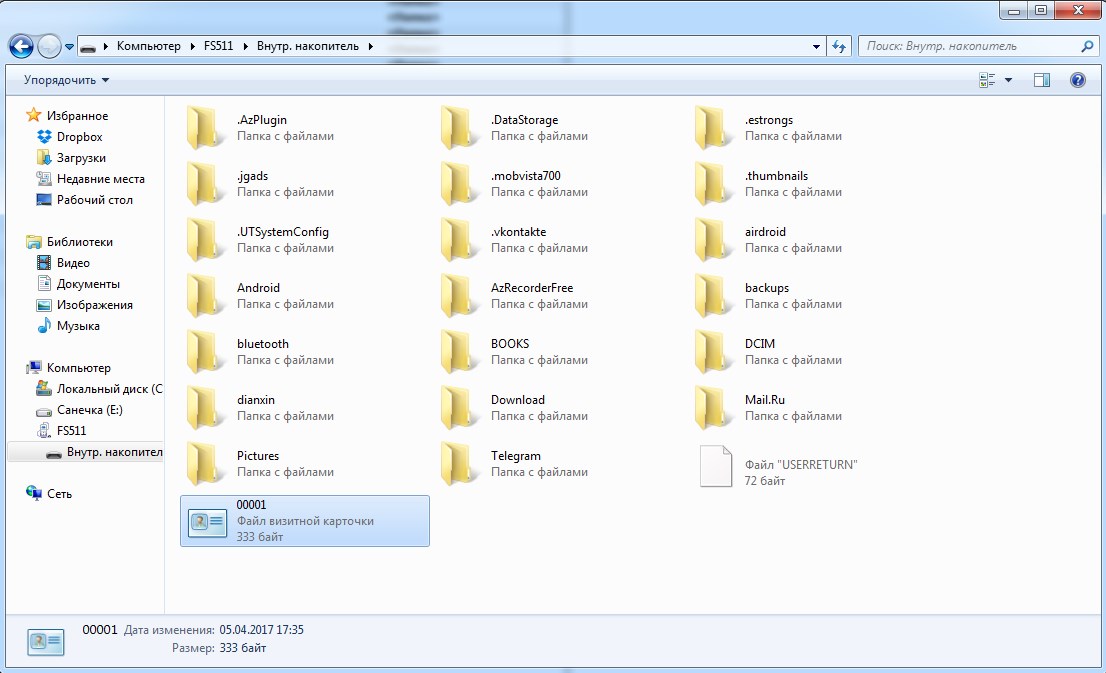Как перенести контакты с телефона на телефон samsung: Как перенести контакты на телефон Samsung Galaxy A51
Как перенести контакты на телефон Samsung Galaxy A51
Перенос данных с предыдущего устройства на смартфон Samsung Galaxy A51
Приложение Smart Switch можно использовать для передачи данных с предыдущего устройства на новое устройство Samsung Galaxy A51.
Откройте приложение Настройки и выберите пункт Учетные записи и архивация → Smart Switch.
Беспроводная передача данных
Переносите контакты (данные) с предыдущего устройства на новое с помощью беспроводного подключения Wi-Fi Direct.
1 На предыдущем устройстве запустите приложение Smart Switch. Если приложение отсутствует, загрузите его из Galaxy Store или Play Маркет.
2 На своем телефоне Samsung Galaxy A51 запустите приложение Настройки и выберите пункт Учетные записи и архивация → Smart Switch.
3 Разместите устройства рядом друг с другом.
4 На предыдущем устройстве выберите пункт Отправить данные → Беспроводное.
5 На устройстве выберите нужный элемент, а затем выберите пункт Получить.
6 Следуйте инструкциям на экране для передачи данных с предыдущего устройства.
После завершения передачи данных можно увидеть список перенесенных на устройство данных.
Читайте полностью: Инструкция по использованию телефона Samsung Galaxy A51. Сброс настроек, разблокировка…
Перенос (импорт) контактов на смартфон Samsung Galaxy A51
Импорт контактов с помощью CSV-файла.
Контакты можно перенести с помощью CSV-файла. Сформировать этот файл поможет приложение из Google Play, например, «My Contacts Backup». Это приложение можно установить на телефоны с Android и iOS, благодаря чему сохраненные номера легко можно переместить, например, с iPhone на Samsung Galaxy A51.
Добавление контактов с помощью импорта в устройство из других источников.
1 Откройте приложение Контакты и нажмите кнопку → Управление контактами → Импорт или экспорт контактов → Импорт.
2 Выберите источник хранения, откуда будут импортированы контакты.
3 Отметьте файлы VCF или контакты для импорта, а затем выберите пункт Готово.
4 Выберите место хранения, куда будут сохранены контакты, и выберите пункт Импорт.
Синхронизация контактов с учетными записями в Интернете
Контакты на смартфоне Samsung Galaxy A51 можно синхронизировать с контактами в учетных записей в Интернете, например, учетной записи Samsung.
1 Откройте приложение Настройки, выберите пункт Учетные записи и архивация
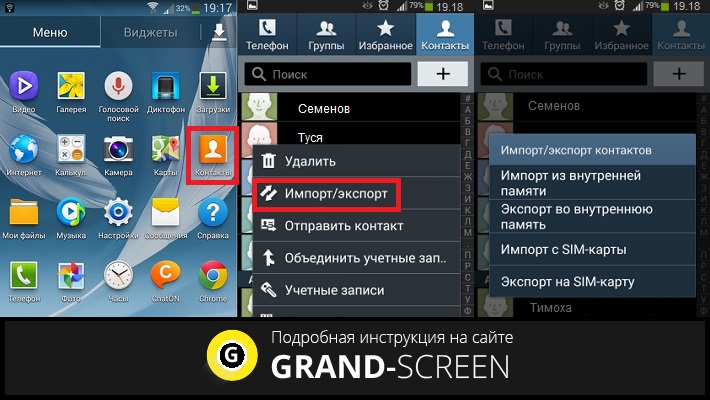
2 Выберите пункт Синхронизация учетной записи и коснитесь переключателя Контакты, чтобы включить соответствующую функцию.
Для учетной записи Samsung нажмите кнопку → Настройки синхронизации, а затем коснитесь переключателя Контакты, чтобы включить соответствующую функцию.
Читайте полностью: Инструкция по использованию телефона Samsung Galaxy A51. Сброс настроек, разблокировка…
Как перенести контакты с помощью учетной записи Google в SAMSUNG Galaxy A71?, Показать больше
Когда-то операция переноса ваших контактов, сохраненных на устройстве, на SIM-карту была трудной, утомительной и отнимающей много времени. Теперь это может быть намного проще, используя вашу учетную запись Google.
Учетная запись Google позволяет нам переносить контакты с Android на Android, с Android на iOS, с Windows на Symbian и обратно.
С Android на Android
Первый метод
Зайдите в Настройки на вашем устройстве, выберите Учетные записи и найдите учетную запись Google . Если вы еще не добавили один, сейчас самое время сделать это.
Если вы еще не добавили один, сейчас самое время сделать это.
Затем нажмите на свой аккаунт и отметьте опцию « Контакты ». Теперь он должен быть синхронизирован с сервером Google. Вы должны повторить те же действия на другом устройстве — таким образом старый телефон отправит ваши контакты, а новый получит их.
Второй метод
Перейдите в Контакты и выберите « Переместить контакты устройства в ». Вы должны увидеть две опции — учетную запись Google и учетную запись вашего устройства (например, учетную запись Samsung). Выберите учетную запись Google, и ваши контакты будут объединены с ней.С Android на iPhone
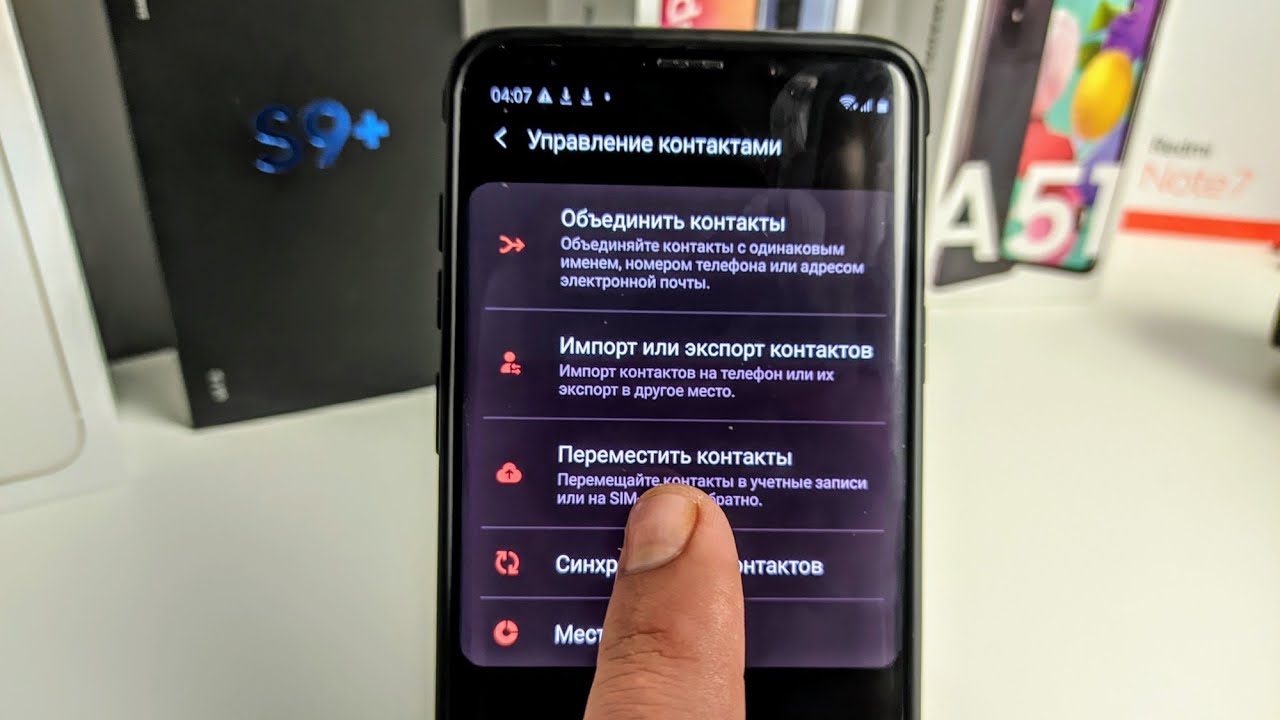
Из Nokia Symbian в учетную запись Google
Загрузите Nokia PC Suite на свой компьютер, подключите устройство с помощью USB-кабеля. При использовании программы выберите опцию « контакты », затем снова «контакты» и, наконец, выберите те контакты, которые вы хотите передать. Затем нажмите « Файл», а затем « Экспорт» — ваши контакты должны быть экспортированы в CSV-файл.
Теперь перейдите в Gmail, найдите Контакты и выберите параметры Импорт данных. Найдите файл csv на вашем компьютере, и все ваши контакты должны быть синхронизированы с вашей учетной записью Google . На своем новом мобильном телефоне вы должны убедиться, что контакты синхронизированы с вашей учетной записью Google — таким образом, вы сможете получать свои контакты автоматически.
Если Вам помогло это решение, поделитесь им с другими чтобы помочь им, и подписывайтесь на наши страницы в Facebook, Twitter and Instagram
Как скопировать и перенести контакты на самсунг а51
Если хорошо напрячься, то можно найти с десяток способов как перенести контакты на телефон самсунг а51.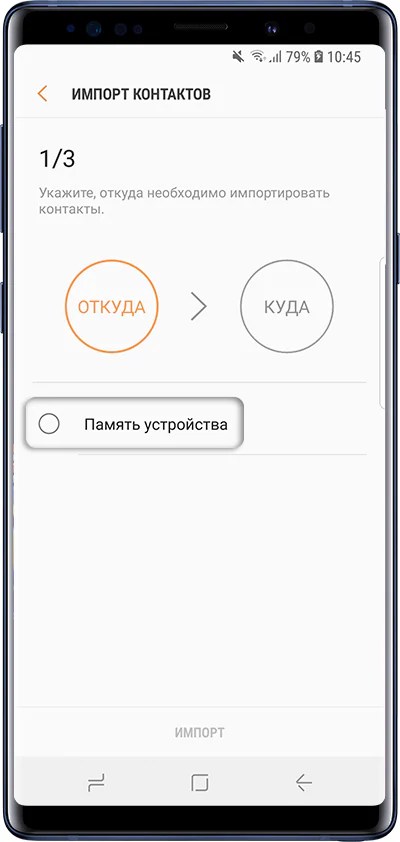
Переносить можно с другого телефона андроид, с айфона, с сим карты, с облака, с учетной записи самсунг или гугла, с компьютера и так далее.
Делать импорт контактов на самсунг а51 можно встроенными средствами, программами компьютерными или приложениями.
Все этого ест естественно я описывать не буду, а ограничусь самым простым и быстрым способом. Конечно, если вы затеяли что-то экзотическое, то мой вариант может не подойти.
Тогда можете черкнуть несколько слов с описанием сути вопроса в комментариях, и мы обязательно решим эту проблему.
Я люблю решать нерешаемые «задачки» в телефонах и компьютерах, но это уже другая тема, поэтому возвращаюсь к нашей. Точно также можете перенести на а71, а31, а21, м21, а01, а41 и других с андроидом 10.
Импорт контактов на самсунг а51
Первым шагом перемещаемся в меню приложений (зацепить экран телефона снизу и потянуть вверх).
Второй шаг найти приложение «Контакты» (можно к нашей цели пойти другим путем, но этот как для меня наиболее приемлем).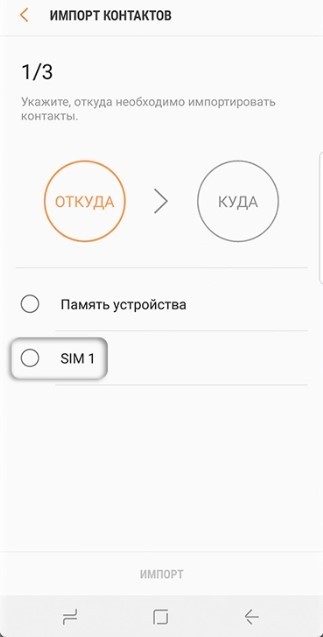
Откройте их. Здесь нас должны интересовать три линии. На самсунге а51 они размещены по левой стороне (под строкой состояния).
Третий шаг – выбрать параметр «Управление контактами» (его также можно найти в настойках, но так проще).
Здесь есть у вас два варианта. Первый «Импорт» / «Экспорт». Это отличный способ перенести контакты с другого телефона или на другой.
Вам просто нужно сделать экспорт в файл vCard. Затем перенесите это файл на другой телефон и просто откройте.
Тогда все контакты сразу скопируются в звонилку телефона. Поместите его на карту памяти, и они всегда у вас будут в безопасности.
Второй вариант очень хорош если требуется скопировать с сим карты или на сим карту. Там просто ставите птичку откуда и куда.
Как видите перенести или скопировать просто и думаю навряд ли вам понадобятся посторонние приложения. Успехов.
youtube.com/embed/kieYQTBFd3c?feature=oembed» frameborder=»0″ allow=»accelerometer; autoplay; clipboard-write; encrypted-media; gyroscope; picture-in-picture» allowfullscreen=»»/>
Как перенести контакты с самсунга на самсунг галакси
Главная » Разное » Как перенести контакты с самсунга на самсунг галаксиКак перенести контакты с Самсунга на Самсунг
После покупки нового Самсунга вместо старого смартфона вам потребуется восстановить все данные из телефонной книги. Это можно сделать ручным способом, вписывая каждый контакт по отдельности. Однако если вы общительный человек и на вашем девайсе хранится много номеров, на выполнение этой процедуры может потребоваться масса времени. Именно поэтому в ОС Android предусмотрены специальные инструменты, позволяющие передавать контакты с телефона на телефон за считанные минуты.
Способы переноса контактов с Самсунга на Самсунг
Кроме ручного копирования каждого номера, произвести перенос контактов между Андроид устройствами можно следующими способами:
- с помощью встроенной в Android процедуры «Импорт/Экспорт»;
- посредством программы Samsung Smart Switch Mobile;
- через виртуальный диск Google.

Копирование телефонной книги стандартными возможностями Android
Самым простым и быстрым способом передачи номеров с Samsung на Samsung является их копирование на SIM карту. Чтобы переместить контакты с телефона на сим, необходимо:
- Запустить программу «Контакты» (она по умолчанию интегрируется во все версии Android).
- Открыть ее свойства и выбрать функцию «Импорт/Экспорт».
- В появившемся списке кликнуть «Экспорт на SIM карту».
Процедура копирования займет некоторое время. После ее завершения все номера, имеющиеся на старом смартфоне, запишутся на симку. Вам останется только установить карточку в новый мобильник.
Единственный недостаток данного метода заключается в том, что симки имеют ограниченную емкость, то есть все контакты на SIM карте могут не поместится. Выходом из этой ситуации является создание файла с бэкапом телефонной книги и его дальнейшее копирование на новый смартфон:
- С помощью процедуры «Импорт/Экспорт» сохраните все номера с сим карты на старом девайсе.

- Создайте на внутреннем или внешнем накопителе резервную копию (backup) телефонной книги, воспользовавшись одной из имеющихся функций.
- Файл со всеми номерами будет называться «Контакты.vcf» и находиться в папке storage/emulated/0/. Вам нужно перекинуть его на новый смартфон через Bluetooth, Wi-Fi или компьютер, а затем прибегнуть к инструменту «Импорт из внутренней памяти» или «Импорт с карты памяти SD» и указать путь к требуемому файлу.
Перенос контактов на Samsung через Smart Switch Mobile
Рассматривая, как скопировать контакты с Самсунга на Самсунг, следует выделить программу Smart Switch Mobile. Она позволяет выполнять резервное копирование пользовательских данных, обновлять прошивку Samsung Galaxy и пересылать информацию с одного мобильного устройства на другое.
Перед тем как перенести контакты с Андроида на Андроид, вам потребуется установить Smart Switch Mobile на приемном и передающем аппарате, а также активировать беспроводные модули (передача будет осуществляться по сети Wi-Fi).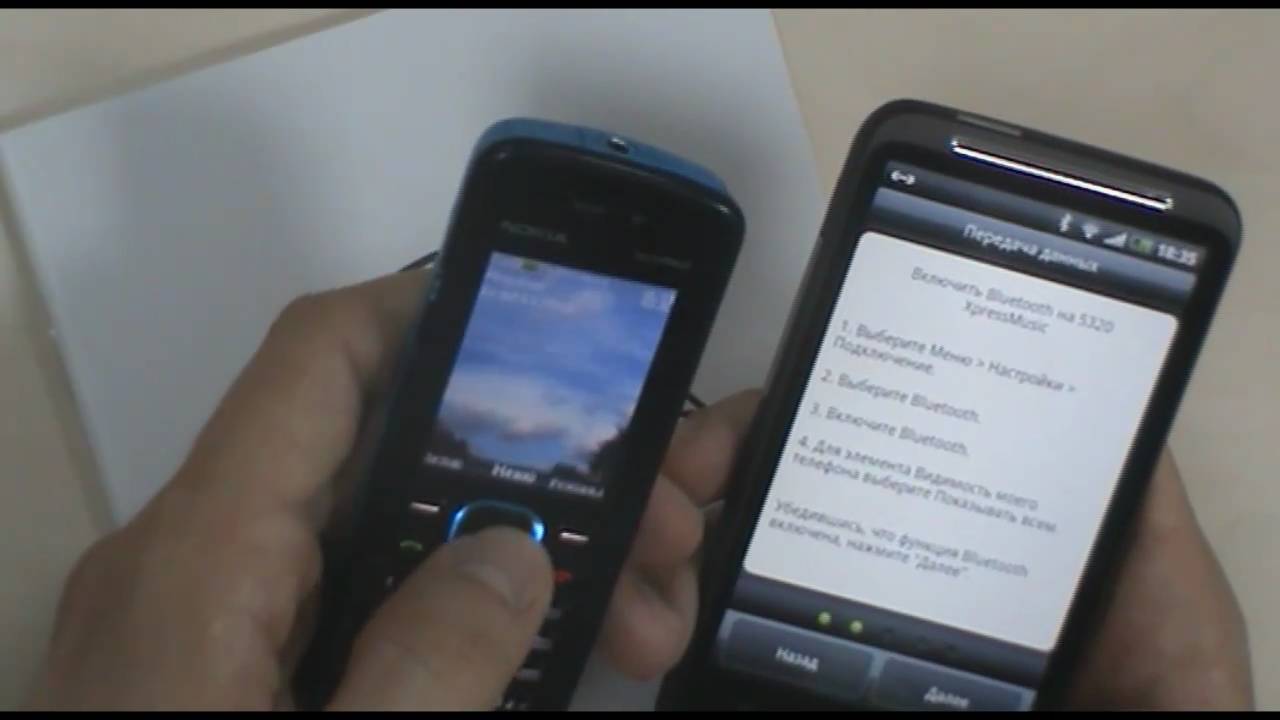 После этого необходимо:
После этого необходимо:
- Запустить приложение на обеих девайсах и согласиться с лицензионными условиями.
- На старом и новом гаджете кликнуть «Из Android на Galaxy».
- На передатчике отметить данные, которые нужно переместить, а на приемнике подтвердить загрузку.
После завершения копирования все номера с телефонной книги отобразятся на новом смартфоне.
Передача контактов через виртуальный диск Google
Чтобы передать телефонные номера со старого мобильника на новый, можно воспользоваться облачным хранилищем Google. Порядок действий будет следующим:
- Привяжите старый смартфон к существующему аккаунту Google (если это не было сделано ранее).
- В настройках аккаунта отметьте пункты, которые нужно синхронизировать с виртуальным диском, и кликните «Синхронизировать». Для успешного копирования к телефону должен быть подключен интернет.
- Затем привяжите к этой же учетной записи новый девайс и выполните синхронизацию. После этого в телефонной книге должны появиться все номера со старого смартфона.

Разобравшись, как перенести все контакты с Самсунга на Самсунг, вы с легкостью сможете скопировать всю информацию из телефонной книги на новый девайс. А при наличии бэкапа номеров или при включенной синхронизации восстановить контакты можно будет даже при утере или выходе телефона из строя.
Пожаловаться на контентКак перенести контакты с Samsung на Samsung
У вас недавно появился новый телефон Samsung и вы ищете способы перенести контакты?
Если ваш ответ «да», то вы попали в нужное место! Всякий раз, когда мы получаем новый смартфон, мы в первую очередь думаем о переносе контактов со старого на новое устройство. Например, если вы уже использовали устройство Samsung, вы можете легко перенести контакты с Samsung на Samsung. Вы можете сделать это через Bluetooth, Smart Switch, электронную почту или с помощью любого другого стороннего инструмента.В этом руководстве я научу вас передавать контакты с Samsung на Samsung 5 простейшими способами.
Часть 1.
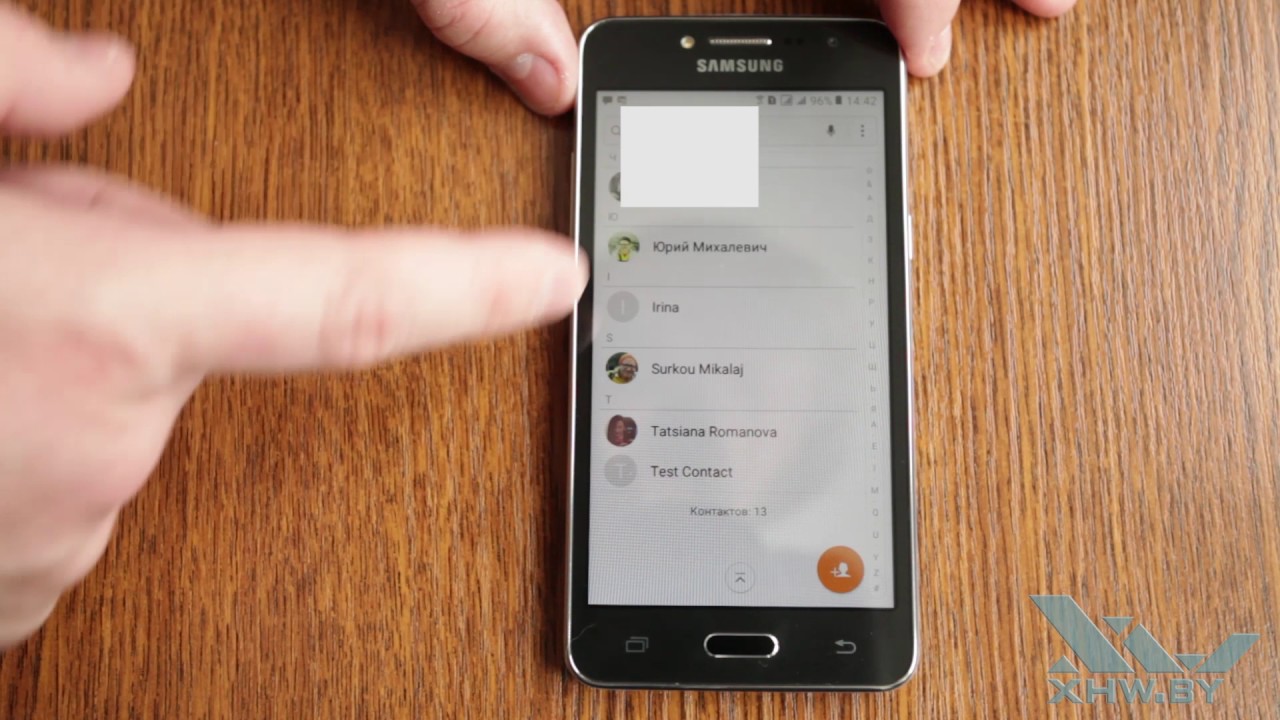 Самый быстрый способ передачи контактов: MobileTrans
Самый быстрый способ передачи контактов: MobileTransЕсли вы ищете одно из самых быстрых решений для переноса контактов с Samsung на Samsung, попробуйте MobileTrans. Разработанный Wondershare, он предоставляет решение для прямой передачи данных с одного устройства на другое. Это означает, что вы можете переносить данные с Android на Android, с iPhone на Android, с Android на iPhone и так далее.Помимо контактов, он также может перемещать ваши фотографии, видео, аудио, сообщения, журналы вызовов, заметки и многое другое.
MobileTrans — Телефонный переводПеренос контактов из Samsung в Samsung в 1 клик!
- • Простота использования с интуитивно понятным интерфейсом, не требующим никакой технической подготовки.
- • Поддерживает прямую передачу данных с телефона на телефон для фотографий, видео, музыки, контактов, журналов вызовов, закладок, сообщений, заметок и многого другого.
- • Выберите тип данных, которые они хотят переместить, прежде чем начать процесс.

- • Совместимость с 6000+ различными моделями телефонов и даже поддерживает кроссплатформенную передачу данных, например, с iOS на Android (и наоборот).
- • Качество данных останется неизменным на 100%, и они не будут сохраняться где-либо между ними.
4,085,556 человек скачали его
Чтобы узнать, как перенести контакты с Samsung на Samsung за секунды, выполните следующие действия:
Шаг 1. Загрузите MobileTrans на свой Mac или ПК с Windows с официального сайта, когда захотите передать свои данные.Запустите его и из его дома нажмите на опцию «Телефонный перевод».
Шаг 2. Теперь подключите оба устройства Samsung к системе и подождите некоторое время, пока приложение их обнаружит. Они будут отмечены интерфейсом как устройства источника и назначения. Если их размещение неправильное, используйте кнопку «Перевернуть», чтобы исправить это.
Шаг 3. Готово! Теперь вы можете просто выбрать тип данных (например, контакты), которые вы хотите переместить, и нажать кнопку «Пуск».
Готово! Теперь вы можете просто выбрать тип данных (например, контакты), которые вы хотите переместить, и нажать кнопку «Пуск».
Шаг 4. В кратчайшие сроки выбранный контент будет перемещен с вашего источника на целевой телефон Samsung. Когда процесс будет завершен, безопасно удалите оба устройства и получите доступ к своим данным на целевом телефоне.
Часть 2: передача контактов из Samsung в Samsung через Bluetooth или Wi-Fi
Это один из универсальных способов передачи всех видов данных с одного смарт-устройства на другое. Почти все устройства поддерживают передачу данных по Bluetooth, а в последних даже есть опция прямого доступа к Wi-Fi.Таким образом, используя любой из этих методов, вы можете перенести контакты с Samsung на Samsung. Просто заранее убедитесь, что оба устройства расположены близко друг к другу.
Поскольку контакты не занимают много места, перенос контактов по беспроводной сети через Bluetooth или прямой Wi-Fi не займет много времени.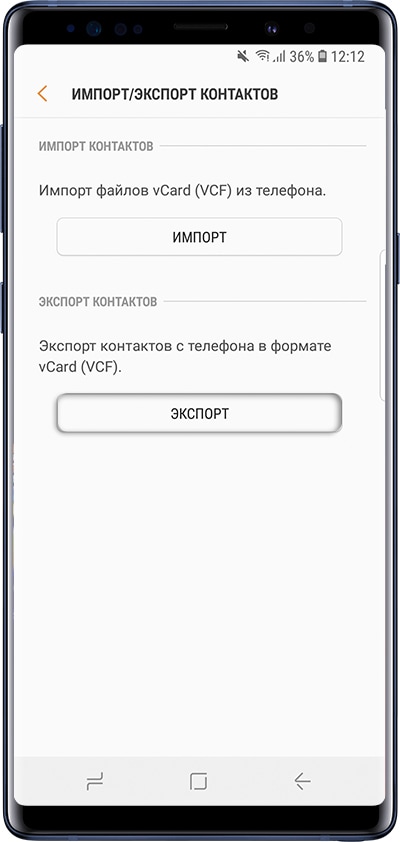 Чтобы узнать, как перенести контакты с Samsung на Samsung через Bluetooth или WiFi, выполните это базовое упражнение.
Чтобы узнать, как перенести контакты с Samsung на Samsung через Bluetooth или WiFi, выполните это базовое упражнение.
Шаг 1. Во-первых, перейдите в настройки обоих устройств и включите Bluetooth (или WiFi> WiFi Direct).Теперь вам нужно соединить оба устройства, чтобы установить между ними безопасное беспроводное соединение.
Шаг 2. После подключения обоих устройств просто откройте приложение «Контакты» на исходном телефоне. Отсюда вы можете выбрать все или отдельные контакты, которые хотите передать.
Шаг 3. Позже перейдите к параметрам обмена и выберите прямую отправку контактов через Bluetooth или WiFi. Выберите здесь подключенное устройство и примите входящие данные на целевой телефон Samsung.
Часть 3: попробуйте Samsung Smart Switch для передачи контактов между телефонами Samsung
Если вы хотите использовать официальное приложение, разработанное Samsung, попробуйте Smart Switch. Это позволит вам подключить оба устройства Samsung по беспроводной сети или через USB-кабель.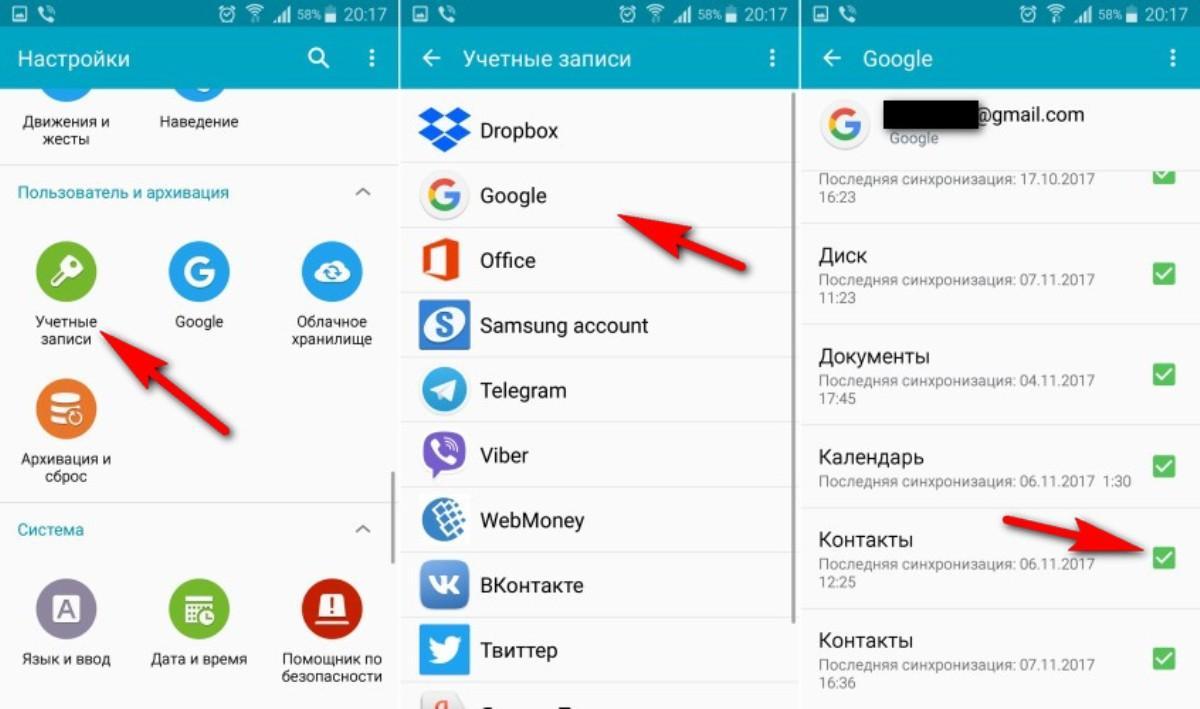 Позже вы можете выбрать тип данных, которые хотите передать, например фотографии, контакты, сообщения, видео и т. Д. Помимо Samsung, вы также можете передавать данные с другого устройства iOS или Android на новый телефон Samsung.Вот как вы можете узнать, как перенести контакты с Samsung на Samsung с помощью приложения Smart Switch.
Позже вы можете выбрать тип данных, которые хотите передать, например фотографии, контакты, сообщения, видео и т. Д. Помимо Samsung, вы также можете передавать данные с другого устройства iOS или Android на новый телефон Samsung.Вот как вы можете узнать, как перенести контакты с Samsung на Samsung с помощью приложения Smart Switch.
Шаг 1. Загрузите приложение Smart Switch на свое устройство и запускайте его, когда захотите передать данные. Во-первых, вам необходимо выбрать способ перемещения файлов — по беспроводной сети или через USB-соединение. Затем подключите оба устройства с помощью кабеля USB или по беспроводной сети.
Шаг 2: Чтобы продолжить, вам необходимо выбрать платформу исходного телефона.Например, в данном случае это будет телефон Android / Samsung.
Шаг 3: Также вы можете выбрать, хотите ли вы передавать данные из внутренней памяти устройства. Запустите Smart Switch на исходном устройстве и нажмите кнопку «Подключить».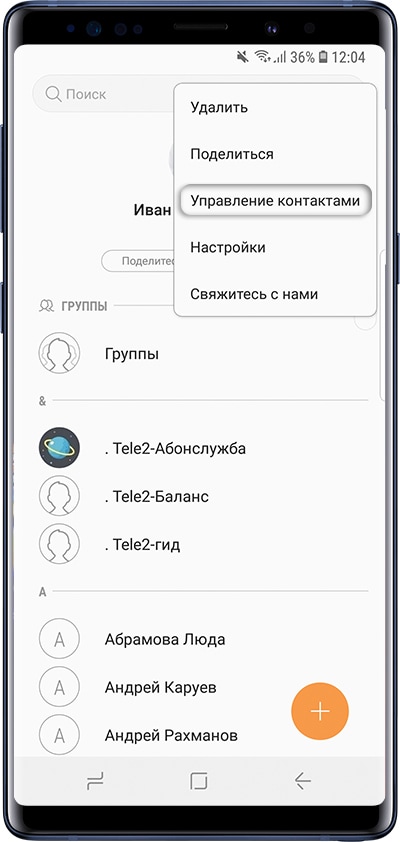
Шаг 4: Чтобы установить безопасное соединение, на вашем телефоне будет отображаться уникальный код. Просто введите это на другом устройстве, чтобы защитить соединение.
Шаг 5. Готово! После подключения обоих телефонов Samsung вы можете просто выбрать контакты или любой другой тип данных, который вы хотите передать. Примите входящий контент с исходного телефона и завершите процесс.
Часть 4. Электронная почта контактов с одного телефона Samsung на другой
Хотя это не рекомендуемый метод, вы можете применить его, если у вас есть только несколько контактов для передачи.Как вы знаете, мы можем легко импортировать и экспортировать наши контакты на / с устройств Android. Это позволяет нам сохранять vCard (файл VCF) наших контактов на телефоне Samsung. Вы можете просто переместить файл vCard на свой телефон Samsung или отправить его себе по электронной почте, чтобы перенести контакты с Samsung на Samsung.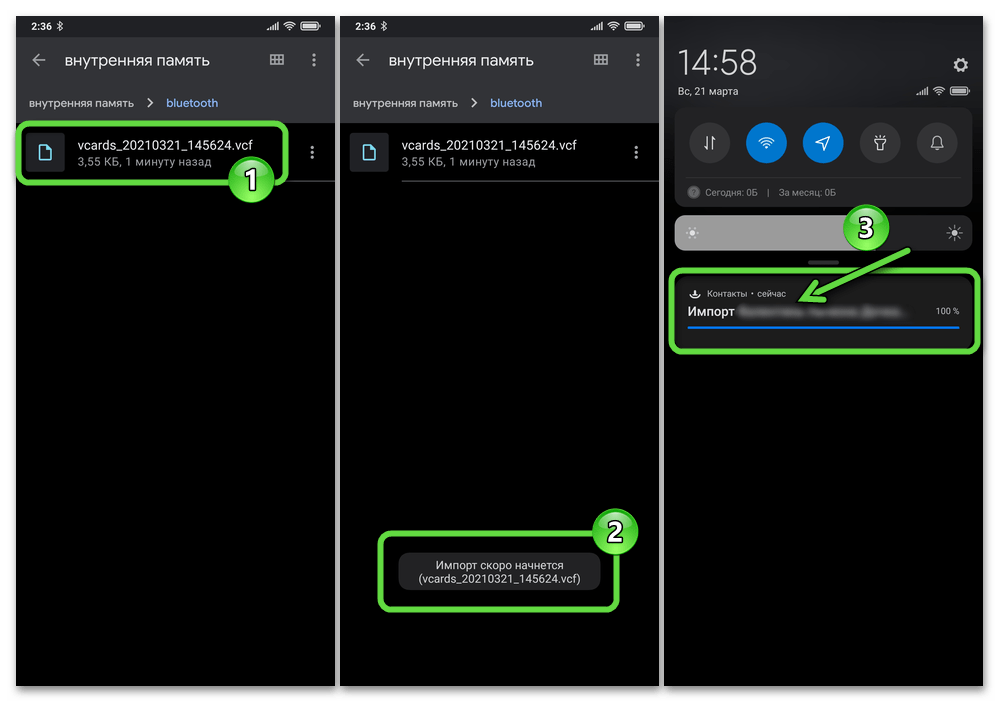 Хотя это более трудоемкий процесс, он позволит вам перемещать контакты бесплатно. Чтобы узнать, как передавать контакты между телефонами Samsung, выполните следующие действия:
Хотя это более трудоемкий процесс, он позволит вам перемещать контакты бесплатно. Чтобы узнать, как передавать контакты между телефонами Samsung, выполните следующие действия:
Шаг 1. Сначала перейдите к исходному телефону Samsung и перейдите в раздел «Контакты»> «Настройки».Отсюда вы можете посетить параметры импорта / экспорта и экспортировать контакты.
Шаг 2: Все контакты Samsung будут экспортированы в виде vCard (файл VCF). Теперь откройте Gmail или любое другое приложение электронной почты на своем телефоне и создайте новое письмо. Прикрепите карточку vCard и отправьте ее себе по почте.
Шаг 3. Позже вы сможете получить доступ к электронной почте на целевом телефоне Samsung и загрузить прикрепленную карту vCard во внутреннюю память устройства.
Шаг 4: После загрузки файла VCF откройте его и выберите импорт контактов с vCard на ваше устройство.Вы также можете перейти в «Контакты»> «Настройки» и выбрать импорт контактов из переданного файла VCF.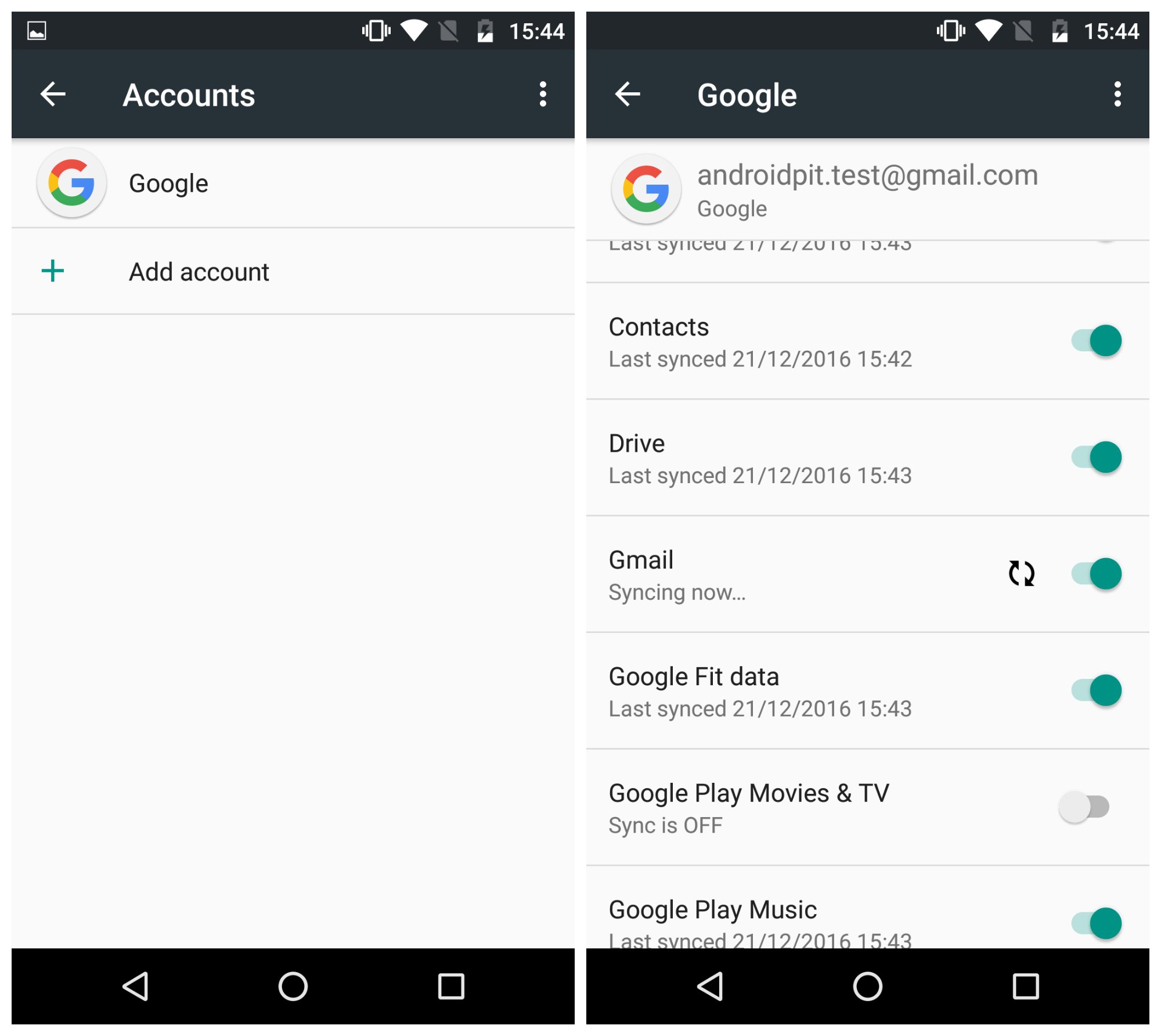
Часть 5. Используйте Google Backup для переноса контактов
Одна из лучших особенностей устройств Android (включая телефоны Samsung) — это то, что они по умолчанию подключены к учетной записи Google. Таким образом, вы можете воспользоваться помощью своей учетной записи Google для синхронизации контактов на различных устройствах. Чтобы перенести контакты из Samsung в Samsung, просто зайдите в настройки учетной записи Google на вашем существующем устройстве и включите опцию синхронизации контактов.
Это оно! Позже вы можете перейти к целевому телефону Samsung и включить опцию синхронизации для контактов на нем. Просто убедитесь, что для этого оба устройства связаны с одной и той же учетной записью Google.
Совет от профессионалов: используйте приложение «Google Контакты»
Помимо синхронизации контактов в учетной записи Google, вы также можете использовать приложение Google Contacts на своих телефонах Samsung.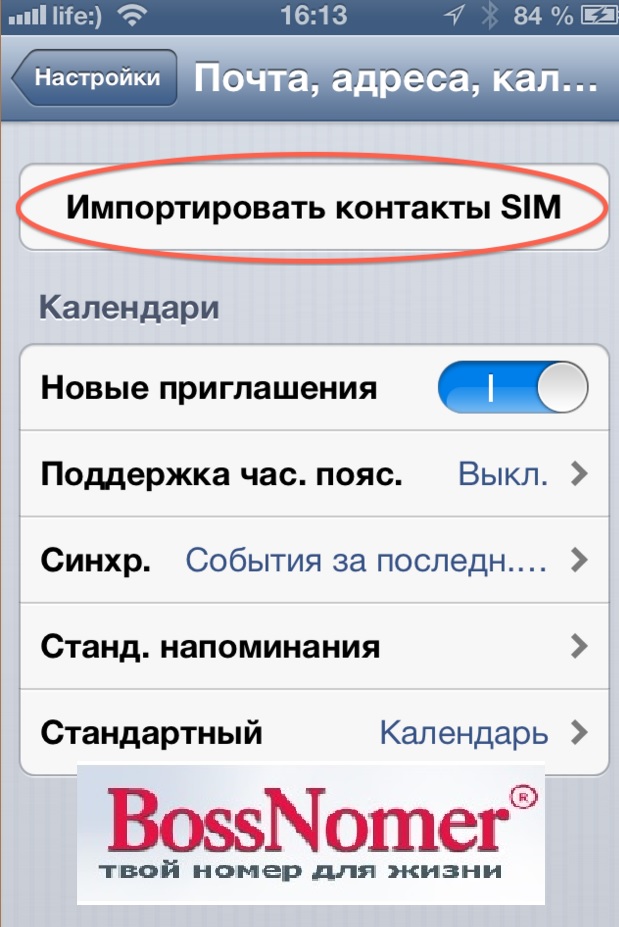 Просто загрузите приложение «Google Контакты» на оба устройства и убедитесь, что ваши контакты импортированы с исходного телефона в Google Контакты.Поскольку приложение будет автоматически синхронизировать ваши данные, оно позволит вам беспрепятственно получить доступ к контактам на обоих устройствах.
Просто загрузите приложение «Google Контакты» на оба устройства и убедитесь, что ваши контакты импортированы с исходного телефона в Google Контакты.Поскольку приложение будет автоматически синхронизировать ваши данные, оно позволит вам беспрепятственно получить доступ к контактам на обоих устройствах.
На этом мы подошли к концу этого подробного руководства о том, как перенести контакты с Samsung на Samsung. Для вашего удобства мы перечислили различные решения для передачи контактов с Samsung на Samsung через Bluetooth, Smart Switch, электронную почту и MobileTrans. Хотя одно из лучших решений — MobileTrans. Приложение не только так просто в использовании, но и позволяет переносить данные с одного телефона на другой за считанные минуты.Поскольку инструмент чрезвычайно безопасен, вам также не нужно беспокоиться о каких-либо проблемах с безопасностью, и вы можете использовать его несколько раз при переключении смартфонов на ходу!
Samsung Transfer
- 1.
 Samsung для iPhone
Samsung для iPhone - 2. Samsung к Samsung
- 3. Другие телефоны для Samsung
- 4. Samsung Tools
- 5. Смарт-коммутатор Samsung
4 способа переноса контактов с Samsung на Samsung в 2020 году
Сводка
Контакт — это самая важная информация, которую мы хотели бы передать при переключении телефона. Перенос контактов — простая задача, но в наши дни она все еще может озадачить некоторых пользователей Samsung. Поэтому мы обновим эту тему в 2019 году, чтобы показать вам 4 лучших способа передачи контактов с Samsung на Samsung на .
Совет 1. Как перенести контакты с Samsung на Samsung одним щелчком мыши
Использование Samsung Data Transfer — самый простой и самый быстрый способ переноса контактов с Samsung на Samsung.Он позволяет передавать данные с одного устройства на другое, щелкнув один раз. Кстати, вы можете переносить контакты с iPhone на Android и с iPhone на iPhone.
Кстати, вы можете переносить контакты с iPhone на Android и с iPhone на iPhone.
Ключевые особенности Samsung Data Transfer
1) Передача файлов с телефона на телефон в 1 клик.
2) Разрешить пользователям выбирать данные.
3) 100% чистота и безопасность, без потери данных и утечки данных.
4) Поддержка нескольких типов файлов в 4 режимах.
Android на Android — контакты, журналы вызовов, текстовые сообщения, фотографии, музыка, документы, видео и приложения.
Android для iOS — контакты и документы.
iOS на Android — контакты, текстовые сообщения, книги, музыка, видео и фотографии.
iOS для iOS — контакты, заметки, календари, закладки и книги.
5) Отличная совместимость.
Поддерживаемые устройства Android — Samsung Galaxy S10 / S9 / S8 / S7 / S6, Galaxy Note 9 / Note 8, Galaxy A9 / A8, LG, Sony, Google, Motorola, Huawei, HTC, Xiaomi и другие.
Поддерживаемые устройства iOS — iPhone / iPad / iPod с iOS 5 по iOS 12.
Пошаговое руководство: перенос контактов с Samsung на Samsung одним щелчком мыши
После бесплатной загрузки Samsung Data Transfer вы можете следовать инструкциям по переносу контактов с Samsung на Samsung. Вам нужно подключить свои устройства Samsung к ПК, выбрать «Контакты» и другие файлы, а затем легко нажать «Начать копирование», чтобы активировать передачу данных со старого телефона Samsung на новый Galaxy.
Вот подробности:
Шаг 1. Подключите телефоны Samsung к ПК с помощью USB-кабеля.
Вам необходимо запустить программу и одновременно подключить оба устройства Samsung к компьютеру. Включите отладку по USB на своих телефонах Samsung, когда появится соответствующий запрос.
Шаг 2. Исправьте положение двух устройств Samsung.
Убедитесь, что исходное устройство Samsung находится слева, а принимающее устройство Galaxy — справа.В противном случае вы можете нажать на «Перевернуть», чтобы изменить их положение.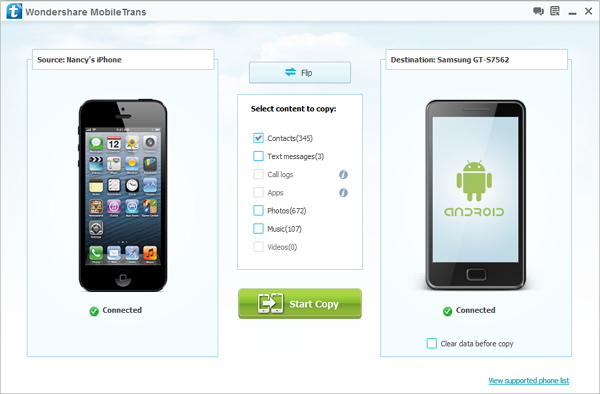
Шаг 3. Выберите контакты и другие файлы.
Выберите «Контакты» и другие файлы, которые вы хотите перенести на новый телефон Samsung, на средней панели. При необходимости вы можете очистить данные на целевом телефоне Samsung перед копированием.
Шаг 4. Начните перенос контактов с Samsung на Samsung.
После выбора файла вы можете нажать «Начать копирование», чтобы активировать процесс.Если вам нужно переместить тысячи контактов, вам нужно подождать несколько минут, чтобы завершить задание.
Люди также хотят знать:
Как перенести контакты с Android на другой Android?
Как перенести фотографии с телефона Samsung на планшет в 2019 году?
Как восстановить потерянные данные на сломанном или мертвом телефоне Android?
Совет 2. Как перенести контакты с Samsung на Samsung через Bluetooth
Вы можете перенести все контакты со старого телефона Samsung на новый Galaxy через Bluetooth. Bluetooth позволяет передавать файлы с Android на Android по беспроводной сети. Но скорость передачи данных довольно низкая. Если вам просто нужно передать небольшое количество контактов, вы можете использовать Bluetooth.
Bluetooth позволяет передавать файлы с Android на Android по беспроводной сети. Но скорость передачи данных довольно низкая. Если вам просто нужно передать небольшое количество контактов, вы можете использовать Bluetooth.
Вот как:
- Активируйте функцию «Bluetooth» на обоих телефонах Samsung Galaxy.
- На старом телефоне Samsung перейдите в приложение «Контакты»> «Меню»> «Импорт / экспорт контактов»> «Отправить визитку через».
- Он покажет вам список контактов.Выберите контакты, которые вам нужны, один за другим или отметьте «Выбрать все».
- Выберите «Bluetooth» и выберите целевой телефон Samsung.
- На целевом телефоне Samsung примите переданный файл, чтобы начать передачу контакта. Вам нужно дождаться завершения процесса.
Совет 3. Samsung переносит контакты на другой телефон Samsung с помощью Smart Switch
Еще один способ переноса контактов с Samsung на Samsung по беспроводной сети — использовать мобильное приложение Samsung Smart Switch.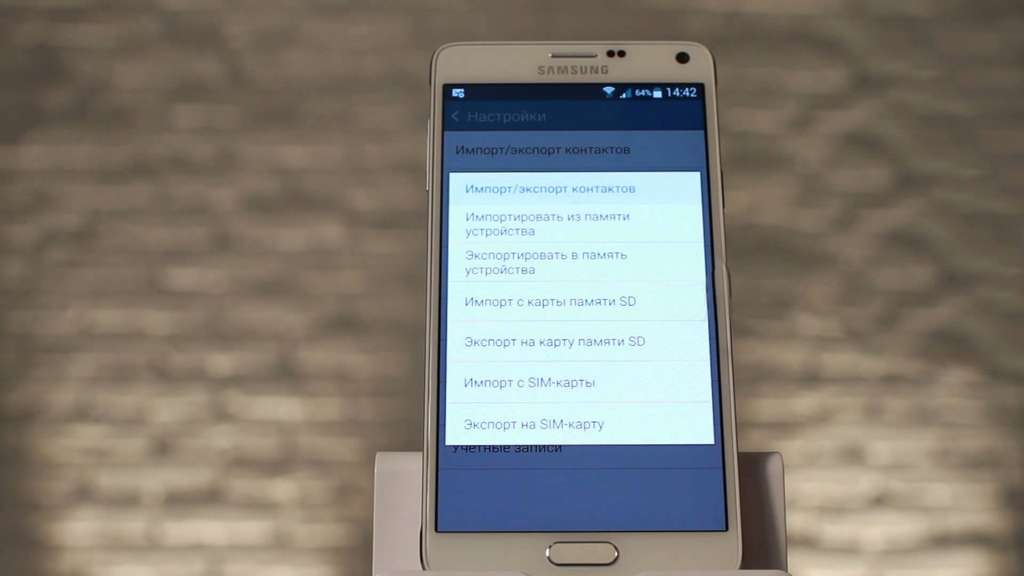 Приложение предустановлено на некоторых устройствах Samsung. Если у вас нет этого приложения на вашем Samsung Galaxy, вы можете скачать его с официального сайта.
Приложение предустановлено на некоторых устройствах Samsung. Если у вас нет этого приложения на вашем Samsung Galaxy, вы можете скачать его с официального сайта.
Вот шаги для синхронизации контактов от Samsung до Samsung с помощью Smart Switch.
Шаг 1. Запустите Smart Switch на обоих телефонах Samsung.
Если вы скачали приложение, вы можете просто открыть его. Если приложение было предварительно установлено на вашем Galaxy, вы можете перейти в «Настройки»> «Облако и учетные записи»> «Smart Switch».
Шаг 2. Подключите устройства Samsung друг к другу.
Если новый Samsung Galaxy поддерживает функцию OTG, вы можете подключить свои устройства Samsung через USB-кабель. Обычно пользователям нравится передавать файлы через Wi-Fi, поэтому они предпочитают выбирать передачу файлов по беспроводной сети.
Шаг 3. Настройте устройства Samsung.
На вашем новом Samsung Galaxy вам нужно нажать «Получить» и выбрать старое устройство как «Android». На своем старом телефоне Samsung нажмите «Отправить».
На своем старом телефоне Samsung нажмите «Отправить».
Шаг 4. Выберите контакты и другие файлы из старого Samsung Galaxy.
На старом телефоне Samsung выберите «Контакты» и другие файлы, которые вы хотите переместить в новый телефон.
Шаг 5. Начните перенос контактов с Samsung на Samsung.
После выбора данных на старом телефоне нажмите «Отправить». И вам необходимо подтвердить принятие файла на вашем новом Samsung Galaxy, нажав «Получить».После этого выбранные контакты и другие файлы будут автоматически перенесены в ваш новый Samsung Galaxy.
Дополнительная информация:
Полное руководство по лучшей альтернативе Samsung Smart Switch
Совет 4. Как отправить контакты из Samsung в Samsung с помощью vCard
файл vCard / vcf — стандартный формат файла контактов. Вы можете отправить все контакты из Samsung в Samsung с помощью файла vCard. Чтобы использовать этот способ, вам необходимо экспортировать все контакты в файл vCard, затем отправить этот файл vCard в свой новый Galaxy, а затем импортировать файл vCard на свой новый телефон Samsung.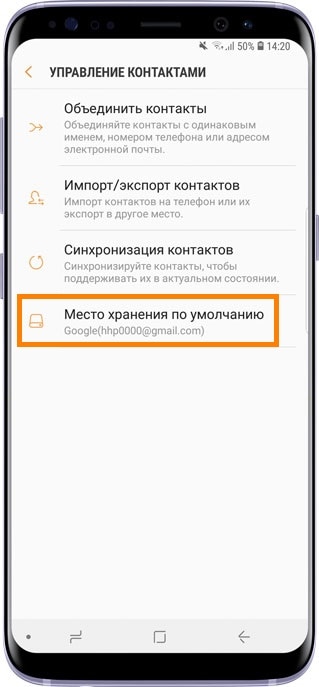
Сложных шагов:
Шаг 1. На своем старом телефоне Samsung перейдите в приложение «Контакты»> нажмите «Еще» (кнопка меню с тремя линиями / тремя точками)> «Управление контактами» (для некоторых устройств может потребоваться найдите аналогичную функцию в «Еще»> «Настройки»> «Контакты»).
Шаг 2. Щелкните опцию «Импорт / экспорт контактов».
Шаг 3. Подтвердите и экспортируйте все контакты в виде файла vCard (vcf) во внутреннюю память / на SIM-карту.По умолчанию файл называется «Contacts.vcf».
Шаг 4. Найдите файл «Contacts.vcf» и отправьте его на свой новый телефон Samsung. Вы можете выбрать Bluetooth, NFC или электронную почту для передачи файла.
Шаг 5. Примите файл vcf на своем новом телефоне Samsung.
Шаг 6. На новом устройстве Galaxy перейдите в приложение «Контакты» и найдите опцию «Импорт / экспорт контактов».
Шаг 7. Выберите, чтобы импортировать файл vCard на устройство.
Шаг 8. Отметьте только что полученный файл vCard и следуйте инструкциям на экране, чтобы завершить процесс.
Читайте также:
Импорт контактов Gmail на телефон Android
Перенос контактов с компьютера на Android в один клик [3 способа]
Заключение
Это пошаговые инструкции по 4 основным способам передачи контактов с Samsung на Samsung. Какой из них ты предпочитаешь? Пожалуйста, оставьте свои комментарии ниже.Если вы перенесли контакты из Samsung в Samsung, поделитесь с нами своим опытом.
Связанные советы:
Как перенести фотографии с Samsung на Samsung Galaxy S9 / S9 Plus
Как управлять контактами телефона Android на ПК / Mac
Как перенести данные со старого Samsung на Galaxy S9 / S9 Plus
2 способа эффективного переноса контактов с Galaxy S9 / S8 на компьютер
[Общее руководство] Как перенести контакты с iPhone на Samsung? — 7 путей
.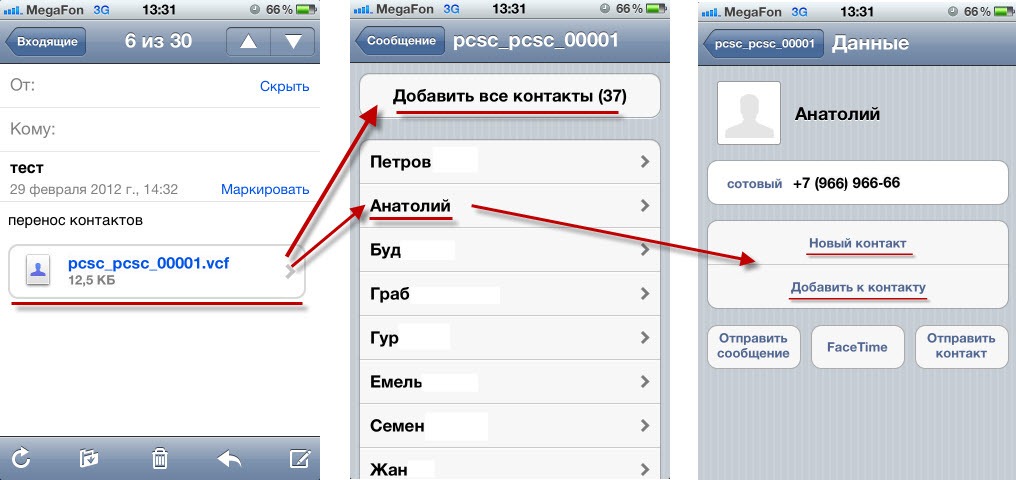
Как перенести контакты с Самсунга на Самсунг
Я такой фанатик Samsung и много лет использую различные устройства Samsung. Недавно купил новый Samsung S5 и остался доволен. Однако у меня есть одна проблема: «, как перенести контакты с Samsung на Samsung ?» У меня сотни телефонных контактов, и их ввод вручную займет много времени.
Телефонные контакты всегда являются первой проблемой для любого пользователя смартфона, поскольку смартфон бесполезен без сохранения каких-либо контактов.Ввод контактов вручную на вашем смартфоне — обычный метод, но это займет много времени, если у вас много контактов для передачи. Итак, что вы будете делать, если вам нужно перенести контакты с Samsung S4 на Samsung S5 после обновления? Чтобы решить эту проблему, вы можете обратиться к остальной части статьи ниже.
Три способа передачи контактов между телефонами Samsung
Способ 1: одним щелчком мыши
Самый простой и быстрый способ передачи контактов между телефонами Samsung — использование Apowersoft Phone Transfer.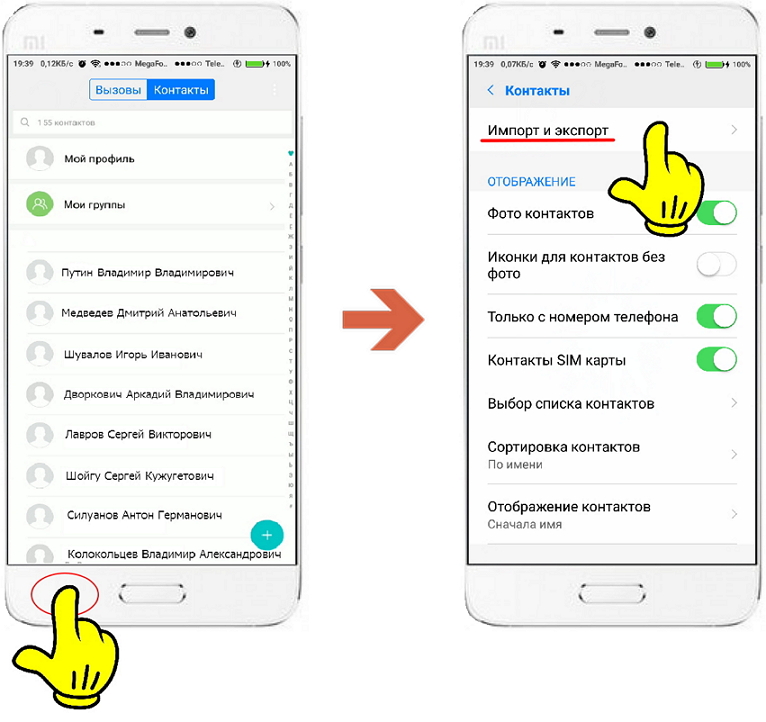 Это надежное приложение также можно использовать для передачи различных файлов, таких как аудио, видео, изображения, музыка, приложения, журналы вызовов, SMS и тому подобное. Более того, этот отличный инструмент поддерживает большинство известных смартфонов таких брендов, как Samsung, Apple, HTC и так далее. Он также может выполнять резервное копирование и восстановление данных телефона. Прежде всего, это приложение имеет возможность передавать файлы с телефона на телефон с нулевой потерей качества. Чтобы передать контакты Samsung с помощью этой программы, выполните следующие действия:
Это надежное приложение также можно использовать для передачи различных файлов, таких как аудио, видео, изображения, музыка, приложения, журналы вызовов, SMS и тому подобное. Более того, этот отличный инструмент поддерживает большинство известных смартфонов таких брендов, как Samsung, Apple, HTC и так далее. Он также может выполнять резервное копирование и восстановление данных телефона. Прежде всего, это приложение имеет возможность передавать файлы с телефона на телефон с нулевой потерей качества. Чтобы передать контакты Samsung с помощью этой программы, выполните следующие действия:
Загрузите
- Загрузите и установите Phone Transfer на свой компьютер.
- Теперь откройте программу, и она приведет вас к ее главному интерфейсу. Щелкните «Передача с телефона на телефон», затем «Пуск».
- Далее необходимо подключить оба ваших телефона Samsung (например, Samsung S4 и Samsung S5) с помощью кабелей для передачи данных.
- Подождите, пока инструмент обнаружит оба устройства.
 Ваш старый телефон с контактами должен быть «источником» слева, а телефон, который должен получать контакты, должен быть «местом назначения» справа.
Ваш старый телефон с контактами должен быть «источником» слева, а телефон, который должен получать контакты, должен быть «местом назначения» справа. - После этого просто отметьте поле «Контакты» на средней панели и нажмите «Начать копирование».
- Просто подождите, пока не завершится процесс передачи.
Способ 2: через Bluetooth
Еще один действительный способ переноса контактов с телефона Samsung на телефон Samsung — использование функции Bluetooth телефона. Чтобы использовать этот метод, выполните следующие действия:
- Просто проведите вниз по телефону Samsung и коснитесь значка «Bluetooth», чтобы активировать его.
- Затем возьмите телефон Samsung с контактами для переноса, затем перейдите в «Телефон»> «Контакты»> «Меню»> «Импорт / экспорт»> «Отправить визитку через».
- После этого отобразится список контактов, нажмите «Выбрать все контакты».
- Теперь выберите «Bluetooth», найдите телефон, на который нужно передать контакты, и выберите его.

- Затем небольшой файл данных будет передан со старого телефона на новый, который называется vCard или vcf.
- Все, что вам нужно сделать, это принять перенос контактов в новом телефоне Samsung. Он начнет автоматически передавать файлы.
Способ 3: Беспроводной способ
С другой стороны, если вы не знаете , как перенести контакты с Samsung Galaxy S2 на S4 (включая другие предыдущие версии), вы можете сделать это таким же образом. Для этого потребуется приложение под названием Samsung Smart Switch Mobile. С помощью этой программы вы можете отправлять контакты со старого телефона Samsung на новый без подключения кабеля. Вот шаги, чтобы использовать эту программу:
- Установите приложение Samsung Smart Switch Mobile на оба телефона Samsung.
- Затем расположите оба смартфона на расстоянии 50 сантиметров друг от друга и откройте приложение.
- Инициируйте соединение, нажав кнопку «Подключить» на одном из телефонов.

- Когда оба устройства подключены друг к другу, отобразится список типов данных и выберите «Контакты», затем нажмите кнопку «Передача».
- Чтобы завершить перенос, вам нужно будет принять приглашение, нажав «ОК», а затем продолжить.
Сравнение этих методов
Все решения, которые мы обсуждали выше, дают хороший результат.Однако отправка файлов, таких как контакты, с телефона Samsung на другой с помощью Bluetooth может быть ненадежной по некоторым причинам. Просто убедитесь, что оба ваших телефона не содержат вирусов, чтобы избежать каких-либо повреждений. При использовании такого приложения, как Samsung Smart Switch Mobile, могут также присутствовать некоторые несоответствия, такие как ограничение диапазона в 50 сантиметров. В этом случае лучше использовать Phone Transfer от Apowersoft, поскольку он на 100% безопасен и передает файлы без потери качества.
Загрузить
Рейтинг: 4.3 / 5 (на основе отзывов: 38) Спасибо за вашу оценку!
.
Как перенести контакты с Samsung на Samsung
По мере того, как мир стал конкурентоспособным, возникла необходимость поддерживать успешные отношения со всеми контактами, с которыми мы сталкиваемся в нашей жизни. Когда мы говорим о бизнесе, контакты играют решающую роль, поскольку они представляют собой хлеб с маслом профессии. В мире смартфонов стало легко хранить контакты в устройстве. Однако, когда вы планируете сменить устройство, первое, что вам приходит в голову, — это перенести контакты.
Передача контактов больше не является утомительным процессом из-за технического прогресса в области программного обеспечения. Даже если вы используете два разных телефона, работающих под управлением одной и той же операционной системы или разных операционных систем, вы все равно можете легко перенести контакты. В текущем посте мы расскажем вам о процессе, посредством которого вы можете переместить контакты со старого устройства Samsung на новое устройство Samsung. Конечно, они работают на одной платформе — Android, однако важно, чтобы процесс передачи был чистым, чтобы гарантировать отсутствие потери информации.
Перенос контактов из Samsung в Samsung с помощью Samsung Smart Switch
Samsung Smart Switch — это простое в использовании приложение, которое позволит вам переносить контакты со старого устройства Samsung на новое устройство Samsung. Однако убедитесь, что старое устройство Samsung работает как минимум на Android 4.3. Вы можете загрузить приложение из магазина Google Play и установить его на обоих устройствах. Пожалуйста, следуйте инструкциям ниже, чтобы легко переместить контакты.
Шаг 1 После установки Smart Switch на обоих устройствах сначала откройте приложение на старом устройстве. При открытии приложения вы увидите два варианта — «Экспорт на устройство Galaxy» и «Экспорт на SD-карту». Выберите вариант «Экспорт на устройство Galaxy». На новом устройстве Samsung просто продолжайте открывать приложение Smart Switch.
Шаг 2 На старом устройстве выберите категории, которые вы хотите перенести. В этом случае выберите в качестве категории Контакты.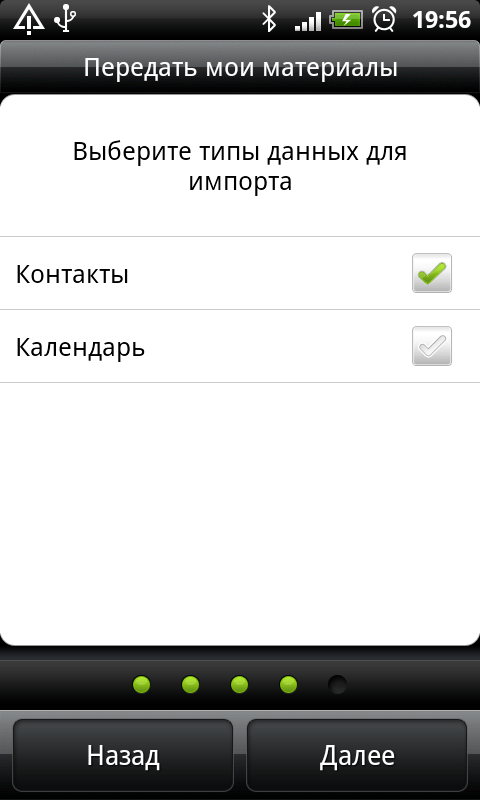 После выбора нажмите кнопку Transfer. На этом этапе два устройства Samsung взаимодействуют друг с другом. Вы услышите шум, говорящий о том, что оба устройства «разговаривают» друг с другом.
После выбора нажмите кнопку Transfer. На этом этапе два устройства Samsung взаимодействуют друг с другом. Вы услышите шум, говорящий о том, что оба устройства «разговаривают» друг с другом.
Шаг 3 После успешного установления соединения начинается процесс передачи. Затраченное время зависит от размера контактов.
Шаг 4 После завершения процесса передачи вы можете проверить контакты на своем новом устройстве Samsung.
Перенос контактов из Samsung в Samsung в один клик
TunesGo от Wondershare — это простое решение для передачи контактов с Samsung на Samsung, отвечающее всем требованиям к управлению телефоном. Одним щелчком мыши вы можете перенести весь контент со старого устройства на новый телефон Samsung Galaxy. Перенести контакты с Samsung на Samsung — совсем несложно. Следующие шаги предоставляют вам процесс, с помощью которого вы можете перенести контакты со старого телефона Samsung на новый телефон Samsung.
- Передача с Samsung на iPhone — передача музыки, фотографий, видео, контактов, SMS с Samsung на iPhone.
- Сделайте резервную копию вашей музыки, фотографий, видео, контактов, SMS и т. Д. На компьютер и легко восстановите их.
- Управляйте, экспортируйте и импортируйте свои контакты и SMS, дедуплицируйте контакты, отвечайте на SMS с компьютера.
- Корень в один клик — рутируйте свои телефоны / планшеты Android, чтобы получить полный контроль над своим устройством.
- Диспетчер приложений — пакетная установка, удаление, импорт или резервное копирование приложений.
- Gif Maker — Создавайте GIF из фотографий, движущихся фото, видео.
- iTunes Manager — синхронизируйте iTunes Music с Android или переносите музыку с Android на iTunes
- Полностью совместим с 3000+ устройствами Android (Android 2.2 — Android 8.0) от Samsung, LG, HTC, Huawei, Motorola, Sony и т. Д.
Шаг 1 Wondershare предлагает TunesGo в качестве бесплатной пробной версии, которую вы можете загрузить с официального сайта. Загрузите исполняемый файл и завершите процедуру установки. После этого запустите программу и подключите оба телефона к компьютеру.
Шаг 2 Выберите старый телефон Samsung в качестве источника и щелкните «Передача с телефона на телефон» в главном окне программы.
Шаг 3 Программа попросит вас выбрать целевое устройство. Выберите новое устройство Samsung в качестве целевого устройства и нажмите кнопку «Далее» .
Шаг 4 TunesGo откроет новый экран, где вам нужно будет выбрать Контакты в качестве категории, которую вы хотите передать. Сделайте выбор и нажмите кнопку «Перевод» .
Шаг 5 Подождите, пока TunesGo завершит действие.После этого нажмите «ОК» , а затем отключите устройства от компьютера. Затем вы можете просмотреть свое новое устройство Samsung, чтобы проверить переданные контакты.
Выборочная передача контактов с Samsung на Samsung
Метод в один клик полезен, если вы хотите перенести все контакты со старого Samsung на новое устройство. Однако процесс отличается, если вам нужно переместить или скопировать только несколько или выборочных контактов со старого телефона.Следующие действия дадут вам знания, которые помогут выполнить действие наиболее быстрым способом.
Шаг 1 Поскольку у вас уже установлен Wondershare TunesGo, просто запустите программу, дважды щелкнув значок на рабочем столе. После запуска программы подключите оба устройства к компьютеру с помощью соответствующих USB-кабелей.
Шаг 2 Убедитесь, что вы выбрали старое устройство Samsung в качестве исходного устройства, с которого вы хотите перенести выборочные контакты.
Вы можете сделать это, щелкнув стрелку в верхнем левом углу окна. Затем щелкните вкладку информации в строке меню. Вы увидите расширенные категории в левой части экрана. Выберите Контакты в качестве группы, чтобы увидеть подробный список. На правом экране выберите контакты, которые вы хотите передать выборочно. После проверки необходимых контактов щелкните значок «Экспорт» , выберите «На устройство» и перейдите к новому устройству Samsung.
Учитывая преимущество переноса всего содержимого со старого устройства на новое за один клик, а также возможность передачи отдельных файлов, Wondershare TunesGo станет идеальным выбором для управления телефоном. Получите копию сегодня, чтобы ощутить удобство, которое она предлагает для облегчения образа жизни при управлении мобильными устройствами.
.Перенос контактов данных Android / Samsung в Samsung A12
Новый запуск Samsung привлечет множество пользователей Samsung, которые перейдут на новые телефоны. Если теперь вы хотите найти способы переноса контактов данных Android / Samsung, сообщений, видео, фотографий на Samsung A12, то вы попали в нужное место. Вот несколько методов, которые вы можете сделать для переноса даты с Android / Samsung на Samsung A12, как хороших, так и быстрых.
Кое-что про Samsung A12:
Samsung A12 — это новый аппарат Samsung, выпущенный в конце 2020 года в качестве замены телефонов Samsung серии A11. Основные параметры Samsung A12 следующие: основная камера — 48 миллионов пикселей, 5 миллионов пикселей, 2 миллиона пикселей, 2 миллиона пикселей на уровне пикселей высокой четкости. Фронтальная камера на 8 миллионов обычных пикселей. Его память 3 ГБ / 8 ГБ для хорошей работы игры. Емкость аккумулятора составляет 5 000 мАч. На 6,5-дюймовом экране нужно набирать обеими руками. Разрешение сотового телефона составляет 1560 x720 пикселей. Он весит 205 г и имеет три цвета: черный, белый и синий.
Телефоны Android сейчас популярны, потому что у людей есть больше моделей на выбор, они имеют полноэкранный режим и быстрее обновляются. Но поменять телефон не так-то просто, потому что теперь люди хранят все больше и больше информации на своих телефонах. Это означает, что нам нужно перенести дату и контакты, видео и аудио со старого устройства на новое. Хотя существует множество способов передачи данных, таких как сканирование SD-карты старого мобильного телефона и использование почтового ящика для хранения карты контакта и т. Д., Эти методы могут передаваться медленно и занимать больше времени. Итак, когда вы спросите меня, какой самый удобный и быстрый способ переноса контактов данных Android / Samsung на Samsung A12?
Краткое описание методов:
Метод 1. Перенос контактов данных Android / Samsung в Samsung A12 с помощью мобильной передачи (рекомендуется)
Метод 2: синхронизация данных Android / iPhone с Samsung A12 с помощью Bluetooth или Wi-Fi
Метод 3: перенос контактов данных Android / Samsung в Samsung A12 с помощью Samsung Smart Switch
Метод 4: резервное копирование и передача данных с помощью Mobile Transfer
Метод 5: резервное копирование данных с помощью Android Date Recovery
Метод 1. Перенос контактов данных Android / Samsung в Samsung A12 с помощью мобильной передачи
Я настоятельно рекомендую Mobile Transfer , который является эффективным, быстрым и комплексным средством передачи данных и очень безопасным, не беспокоясь об утечке информации. В то же время восстановить данные несложно, поэтому вы можете завершить перенос данных, просто нажав. Просто выполните следующие шаги для успешной передачи данных.
Передача данных между Android несложна, потому что Mobile Transfer — мощное программное обеспечение, и перенос данных между различными типами устройств можно легко завершить. Следующие шаги могут помочь вам быстро переместить Android / Samsung Data Контакты / сообщения / видео / фотографии / календарь / музыку / журналы вызовов на Samsung A12. Вы также можете восстановить удаленные данные Samsung A12 с помощью Android Data Recovery.
Шаги для передачи данных с Android / Samsung на Samsung A12:
Шаг 1. Загрузите и откройте «Мобильный перевод».
Щелкните «перевод с телефона на телефон» на странице выбора решения проблемы.
Шаг 2. Убедитесь, что два устройства успешно подключены.
После успешного подключения системы не спешите нажимать на экран, убедитесь, что система автоматически сканирует все файлы исходного телефона.
Шаг 3: выберите файлы для передачи
Выберите кнопку данных или контакта, которые вы хотите передать, на экране и нажмите «Начать передачу», прежде чем программное обеспечение начнет передачу файлов на целевые устройства по одному.
Метод 2: синхронизация данных Android / iPhone с Samsung A12 с помощью Bluetooth или Wi-Fi
Практически все типы телефонов поддерживают передачу данных по Bluetooth, а сегодня даже некоторые из них могут использовать Wi-Fi для передачи данных. Вы можете использовать этот метод для передачи информации со старых устройств на Samsung A12, но обратите внимание, что два устройства расположены близко друг к другу.
Шаг 1. Найдите настройки двух телефонов и включите Bluetooth (или Wi-Fi) для сопряжения, чтобы установить между ними безопасное беспроводное соединение.
Шаг 2: После завершения подключения выберите контакты, которые необходимо передать, из списка контактов на исходном телефоне.
Шаг 3. После этого перейдите к опции обмена и выберите «отправить» напрямую через Bluetooth или Wi-Fi.
На этом шаге вам также необходимо выбрать подключенное устройство, и целевое устройство сможет успешно получить информацию после завершения выбора.
Метод 3: перенос контактов данных Android / Samsung в Samsung A12 с помощью Samsung Smart Switch
Смарт-переключатель Samsung может легко решить проблему передачи данных пользователей Samsung. И существует множество категорий файлов, которые поддерживают передачу. Но только если два телефона Samsung подключены к одному и тому же устройству Wi-Fi.
Шаг 1. Загрузите и запустите Samsung Smart Switch. Если у вас нет USB-кабеля для подключения к этим двум устройствам, вы можете напрямую щелкнуть «беспроводной».
Шаг 2: Затем выберите телефон Android / Samsung для отправки даты и выберите устройство Samsung для получения даты / контактов.
Шаг 3 : Выберите переданный файл на исходном телефоне и согласитесь на передачу, чтобы система начала передачу данных на обоих устройствах.
Метод 4: резервное копирование данных и передача даты / контактов с помощью Mobile Transfer
Передача данных может соединить два устройства для передачи данных напрямую или косвенно завершить передачу данных через резервную копию данных исходного мобильного телефона. После загрузки программного обеспечения Mobile Transfer вы можете не только передавать данные напрямую, но и использовать его для резервного копирования исходного устройства для достижения косвенной передачи данных, так что это действительно многофункциональное и эффективное программное обеспечение.
Шаг 1. Откройте программу мобильного перевода
Шаг 2. Подключите исходное устройство Samsung / Android к компьютеру.
Шаг 3 : Нажмите «Создать резервную копию телефона» на домашней странице и выберите данные или контакты, которые вам нужны для резервного копирования. После этого нажмите «Начать резервное копирование», и данные можно будет успешно создать.
Шаг 4: Вернитесь на главную страницу снова. Нажмите «восстановить из резервных копий».
Шаг 5. Подключите телефон Samsung A12 к компьютеру, после того, как соединение будет выполнено, выберите данные / контакт, для которого только что было успешно выполнено резервное копирование.
Шаг 6: Нажмите «Начать передачу», чтобы Samsung A12 синхронизировал данные с исходным устройством.
Метод 5: резервное копирование данных с помощью Android Date Recovery
В качестве мощного программного обеспечения для восстановления данных функция резервного копирования данных Android Date Recovery также очень полезна. Поэтому, когда для передачи данных требуется резервное копирование данных, Android Date Recovery также можно использовать для резервного копирования данных, а затем Mobile Transfer для передачи данных. По сравнению с прямым использованием Mobile Transfer для передачи данных это более громоздко, но операции с данными двух программ очень просты, метод выглядит следующим образом:
Шаг 1. Загрузите и откройте Android Date Recovery, нажмите «Резервное копирование и восстановление данных Android».
Шаг 2: Подключите телефон Samsung / Android к компьютеру с помощью USB-кабеля и выберите файлы исходного устройства, которые вы хотите сделать резервную копию. Нажмите кнопку «Пуск», чтобы сделать резервную копию данных.
Шаг 3: Откройте программное обеспечение Mobile Transfer и нажмите кнопку «восстановить из резервных копий».
Шаг 4: Подключите мобильный телефон Samsung A12 к компьютеру, после завершения подключения выберите данные / контакт, для которого только что была создана резервная копия.
Шаг 5. Нажмите «Начать передачу», чтобы Samsung A12 синхронизировал данные с исходным устройством.
Как синхронизировать / переносить контакты из Samsung в Google Pixel
Селена КомезОбновлено в феврале 23, 2017
Переход с Galaxy Note 7 на пиксель Google
Владельцы Galaxy Note 7 оказались в ужасном положении. Samsung прекратил выпуск этого телефона после нескольких недель катастрофы: некоторые телефоны перегрелись и взорвались, компания попыталась заменить их, а затем новые устройства столкнулись с теми же проблемами. Проще говоря, теперь это безответственно. Владеть Note 7, даже опасно, теперь стоит задача заменить его, что не так просто, как кажется. Предстоящий флагманский телефон Google звучит как отличная замена Note 7, если вы можете дождаться, когда он упадет. Есть меньшая версия под названием Pixel, но если у вас был Note 7, скорее всего, вам понравится более мощный XL.
Как перенести контакты из Samsung Galaxy в Google Pixel
Поскольку вам необходимо вернуть устройство Samsung сейчас — серьезно, не подвергайте себя или других опасности, продолжая использовать Note 7 — вам придется использовать другое мобильное устройство, чтобы заменить отозванное. Мы собираемся объяснить, как для переноса контактов из Samsung Galaxy Note 7 / S3 / S4 / S5 в Google Pixel. Вот как перемещать контакты, фотографии, текстовые сообщения и другие данные между Android.
Перевод по телефону, сделать переход с Samsung на Google Pixel стало легкой задачей. С помощью инструмента передачи телефона вы можете синхронизировать контакты Samsung с Google Pixel в несколько шагов. Данные Samsung отправляются по беспроводной связи на телефон Pixel с помощью функции передачи по телефону, в том числе контакты, SMS, фотографии, видео, музыка, журналы вызовов, календари, приложения (WhatsApp / Line / Viber / Kik), данные приложенийКроме того, эта программа помогает передавать файлы между мобильными устройствами, даже если они работают под управлением другой операционной системы, такой как система Android OS, система iOS, система Symbian OS.
Часть 1: копирование контактов из Samsung в Google Pixel через Bluetooth
Вы можете использовать Bluetooth для передачи контактов между телефонами Samsung Galaxy и Google Pixel.
На главном экране устройства Samsung Galaxy нажмите Контакты.
Убедитесь, что выделены новые элементы, а затем нажмите ОПЦИИ.
Прокрутите, чтобы отправить контакт, а затем нажмите центральную кнопку (Примечание. Если Bluetooth включен, появится запрос. Нажмите «Да», затем нажмите центральную кнопку.)
Выделите требуемый контакт и нажмите центральную клавишу, чтобы выбрать его. (Совет: если вы хотите перенести все контакты, нажмите ВЫБРАТЬ ВСЕ.)
Выделите требуемый контакт и нажмите центральную клавишу, чтобы выбрать.
После этого нажмите продолжить.
Нажмите ОТПРАВИТЬ.
Телефон Samsung будет искать доступные устройства.
Прокрутите до Google Pixel devcie и отправьте.
Чтобы отправить контакт, нажмите ОТПРАВИТЬ.
Получите передачу файла на приемное устройство в соответствии с любыми советами.
Все выбранные контакты передаются полностью.
Часть 2: Перенос контактов из Samsung в Google Pixel в один клик
Step Запустите программу 1.Run и подключите устройство к компьютеру.
Прежде всего, пожалуйста, запустите Phone Transfer на компьютере и подключите оба компьютера к компьютеру. Выберите опцию «Phone to Phone Transfer».
Шаг 2. Выберите файл контактов для передачи между устройствами.
Вы можете выбрать более одного файла для передачи, контакты, SMS, фотографии, видео, музыку, журналы вызовов, календари, приложения (WhatsApp / Line / Viber / Kik), данные приложений включены. Если вам нужно синхронизировать контакты между Только для Android, просто нажмите «Контакты».
Примечание. Убедитесь, что телефоны Samsung и Pixel находятся в правильном положении, в качестве исходного устройства и целевого устройства Samsung должен быть слева, а телефон Pixel справа. Если они не в нужном месте, просто нажмите «Перевернуть». Обменять это.
Шаг 3. Скопируйте контакты Samsung в телефон Pixel
Когда все будет готово, просто нажмите «Начать копирование», чтобы начать процесс передачи данных.
Только простые шаги 3, теперь ваши контакты Samsung завершены для переноса на ваш новый телефон Google Pixel. Более того, функция «Передача по телефону» позволяет создавать резервные копии данных на устройстве, полностью восстанавливать резервные копии на устройстве.
Дополнительные советы:Как сделать резервную копию данных Samsung Galaxy Note 7 перед повторным вызовом
Как безопасно выполнять резервное копирование и восстановление данных Samsung
Связанные статьи:
Как перенести данные Samsung в пиксель
Как перенести файл Android в пиксель
Как перенести данные iPhone в пиксель
Как восстановить удаленные контакты из Pixel
Как восстановить удаленные данные из пикселя
Как сделать резервную копию и восстановить данные на телефоне Google Pixel
Комментарии
подскажите: тебе нужно авторизоваться прежде чем вы сможете комментировать.
Еще нет аккаунта. Пожалуйста, нажмите здесь, чтобы зарегистрироваться.
Как на самсунге галакси скинуть контакты. Перенос контактов с самсунга на компьютер
Можно осуществить перенос данных с Самсунга на Самсунг, например, изображения, контакты и сообщения с помощью приложения Smart Switch (через беспроводное соединение или с помощью USB-переходника (USB тип C)) или из резервной копии данных с помощью облачного хранилища Samsung Cloud.
На определённых устройствах Самсунг, перенос данных с телефона на телефон может не поддерживаться. Для получения подробных сведений посетите веб-сайт . Компания Samsung ответственно относится к авторским правам. Осуществляйте перенос данных с Андроида на Андроид Самсунг, только владельцем которых являетесь сами или, на передачу которых у вас есть соответствующие права.
Переносите данные между мобильными устройствами с помощью приложения Samsung Smart Switch.
Для использования приложения Смарт Свич:
- Откройте «Настройки»
- Выберите пункт «Облако и учётные записи» → Smart Switch
Smart Switch Samsung скачать можно из Galaxy Apps и Play Маркет .
Перенос данных с помощью Смарт Свич и USB-переходника (USB тип C):
Ваше устройство распознает предыдущее устройство, а затем отобразится список для переноса данных. Следуйте инструкциям на экране для передачи данных с предыдущего устройства.
Переносите данные между мобильными устройствами с помощью технологии Wi-Fi Direct и приложения Samsung Smart Switch.
Как пользоваться Wi-Fi Direct в Samsung Smart Switch:
- На предыдущем устройстве запустите приложение Smart Switch. Если у вас нет приложения, загрузите его из Galaxy Apps или Play Маркет
- На своем устройстве запустите «Настройки» и выберите пункт «Облако и учетные записи» → Smart Switch
- Разместите устройства рядом друг с другом
- На предыдущем устройстве выберите пункт «БЕСПРОВ.» → «ОТПРАВИТЬ» → «ПОДКЛЮЧИТЬ»
- На своем устройстве выберите пункт «БЕСПРОВ.» → «ПОЛУЧИТЬ» и выберите тип предыдущего устройства
- Следуйте инструкциям на экране для передачи данных с предыдущего устройства
Воспользуйтесь в Samsung Smart Switch функциями резервного копирования и восстановления данных. Эти функции позволяют мгновенно создавать резервные копии любых данных на компьютере и легко выполнять восстановление, не прибегая к сложным настройкам.
- На компьютере посетите веб-сайт , чтобы загрузить приложение Samsung Smart Switch для Windows
- Запустите приложение Smart Switch на компьютере. Если модель предыдущего устройства отлична от Samsung, используйте для резервного копирования данных на компьютер приложение, которое предлагается производителем этого устройства. Затем перейдите к пятому шагу
- Подключите предыдущее устройство к компьютеру с помощью USB-кабеля устройства
- На компьютере следуйте инструкциям на экране, чтобы выполнить резервное копирование данных с устройства. Затем отключите предыдущее устройство от компьютера
- Подключите устройство к компьютеру с помощью USB-кабеля
- На компьютере следуйте инструкциям на экране, чтобы передать данные на новое устройство с помощью Samsung Smart Switch PC
Создавайте резервные копии данных с предыдущего устройства в облачном хранилище Samsung Cloud и восстанавливайте данные на новом устройстве.
Чтобы воспользоваться облачным хранилищем Samsung Cloud, необходимо войти в учётную запись Samsung.
Резервное копирование данных:
- Войдите в учетную запись Samsung на предыдущем устройстве
- Откройте «Настройки», выберите способ резервного копирования и выполните резервное копирование данных
Некоторые данные в резервную копию не включаются. Резервные копии каких данных будут созданы в Samsung Cloud, как посмотреть содержимое:
- В настройках, выберите пункт «Облако и учётные записи»
- Откройте облачный сервис Самсунг Клауд → «Настройки резервного копирования»
Восстановление данных из облака Самсунг Клауд:
- На своем устройстве запустите «Настройки»
- Выберите пункт «Облако и учетные записи»
- Откройте облачный сервис Самсунг Клауд → «Восстановить»
- Коснитесь значка и в списке устройств выберите предыдущее устройство
- Отметьте типы данных, которые нужно восстановить, и выберите пункт «Восстановить»
Мы всегда отвечаем на вопросы. Спрашивайте!
Как перенести контакты с Самсунга на Самсунг или на любое другое Андроид устройство?
При замене старого телефона на новый, пользователи Самсунг могут столкнуться с проблемой, не зная как перенести список контактов с одного на другой. Большинство из нас предпочитают добавляться контакты вручную, один за другим, тратя на ввод цифр и прочую информацию уйму времени. Но самое ужасное при этом – вероятность попросту ошибиться, вводя десятки номеров.
В нашей статье собраны куда более эффективные и менее энергозатратные методы по сравнению с неудобным переносом вручную.
Передача данных через Bluetooth – хорошо знакомый всем метод. Без определенных условий таких, как подключение к сети, пользователи могут передавать файлы с одного устройства на другое в два клика. Для переноса контактов с Самсунга на Самсунг это метод также подходит.
1. Перейдите в настройки или проведите вниз по экрану, чтобы активировать Bluetooth на обоих телефонах. Найдите другое устройство, чтобы завершить сопряжение.
2. Откройте Список Контактов. Длительное нажатие на определенном контакте установит флажок. Выберите нужные контакты и нажмите “SHARE” на старом Самсунге и выберите Bluetooth. Или же можно нажать “More” в правом верхнем углу экрана и выбрать “Share”, чтобы появилась возможность выбрать нужные файлы.
3. Выберите устройство для передачи и отправьте контакты.
Как бы просто это не выглядело, на деле можно столкнуться с некоторыми проблемами, например, плохим подключением. Многие пользователи время от времени жалуются на невозможность найти другое устройство. Или случается неожиданное отключение во время передачи, и всё приходится начинать заново. Из-за таких вот случаев большинство пользователей склоняются к иным методам передачи данных.
Как перенести контакты с Самсунга на Самсунг через Smart Switch Mobile?
Это приложение специально разработано Самсунг для решения проблемы передачи данных. Пользователи могут свободно переносить контакты, музыку, фотографии, календарь, сообщения, данные приложений, журналы вызовов и документы с помощью него. Все данные со старого устройства будут перенесены очень быстро.
1. Если вы являетесь обладателем Самсунг Galaxy или S edge, то вам не нужно загружать приложение, потому как эта функция передачи уже установлена разработчиком. Нажмите “Настройки” => “Резервное копирование и сброс” или “Облако и учетные записи”, затем нажмите “Открыть Smart Switch”. Если не получается, установите приложение на оба телефона.
2. Запустите Smart Switch на обоих устройствах. Можно выбрать подключение через USB или Wi-Fi. Если у вас есть внешний порт USB (USB OTG кабель), попробуйте использовать его. Подсоедините внешний порт к разъему для зарядки нового устройства и соедините его со старым с помощью кабеля.
3. Если кабеля и внешнего порта у вас нет, то используйте беспроводной метод. Выберите “Android device” и нажмите “старт”. Затем возьмите старое устройство и нажмите “Отправить”, не забыв при этом кликнуть “Принять” на новом телефоне Самсунг.
4. Через какое-то время установится подключение между устройствами. На старом Самсунге отобразятся файлы для передачи. Выберите “Контакты” и нажмите “Отправить” – они будут перенесены на ваш новый телефон.
Тем не менее, у Samsung Smart Switch Mobile есть одно существенное ограничение – вы не можете выбрать определенные контакты. Приложение подходит для передачи всех данных, но не может быть использовано, если вам нужно передать лишь часть из них.
Как перенести контакты с самсунга на устройствах под управлением Android Nougat?
1. На главном экране проведите по экрану вверх или вниз для доступа к приложениям.
2. Нажмите Контакты.
3. Коснитесь меню (три точки).
4. Коснитесь «Управление контактами».
5. Нажмите «Импортировать / экспортировать контакты».
6. Этот экран позволит вам импортировать или экспортировать, а затем попросит вас выбрать, куда перенести контакты.
В приведенном ниже примере мы покажем вам, как импортировать контакты с вашей SIM-карты на ваш телефон.
7. Выберите, куда вы хотите экспортировать или импортировать. В приведенном ниже примере мы выбрали импорт с SIM-карты.
8. Коснитесь контактов, которые вы хотите скопировать, или выберите галочку в верхней части экрана, чтобы выбрать все. После того, как вы выбрали контакты, нажмите «Готово».
9. Коснитесь параметра, по которому вы хотите переместить контакты.
10. Нажмите «ИМПОРТ» или «ЭКСПОРТ», чтобы подтвердить.
Как перенести контакты с самсунга на устройствах под управлением Android Marshmallow?
3. Затем, коснитесь «Еще» ->«Настройки».
4. Нажмите «Импорт или экспорт», в зависимости от того, что вы хотите cделать.
В этом примере мы выберем импорт, хотя шаги будут одинаковыми для обоих вариантов.
5. Выберите место, из которого вы хотите импортировать или экспортировать свои контакты.
В этом примере мы импортируем с SIM-карты.
7. Найдите контакты, которые вы хотите переместить, или щелкните поле в верхнем левом углу, чтобы выбрать все.
8. Коснитесь «Готово ».
Как перенести контакты с самсунга на устройствах под управлением Android Lollipop
1. На главном экране нажмите «Приложения».
2. Нажмите «Контакты».
3. Коснитесь трех точек (больше) в верхнем правом углу.
4. Выберите «Настройки».
5. Затем «Контакты».
6. Нажмите «Импортировать / экспортировать контакты».
7. Теперь у вас будет список ваших вариантов импорта или экспорта контактов. В приведенном ниже примере мы выбрали для экспорта на SD-карту, но шаги будут одинаковыми для всех параметров.
Современный смартфон — это устройство, которое постоянно находится в использовании, поэтому он подвергнут постоянному риску поломки. На нем хранится много личной и важной информации, одной из которых является телефонная книга с нужными номерами людей. Потерять такую ценную информацию часто бывает на уровне катастрофы. Поэтому стоит заранее побеспокоиться о дублировании контактов на другой носитель, например, сохранить их на компьютер. О том, как их перенести, мы расскажем в этой статье.
Если вам необходима качественная высококвалифицированная помощь по ремонту смартфонов Samsung, обращайтесь в официальный сервисный центр . Диагностика на современном оборудовании выявит любые поломки вашего мобильного устройства.
Для того, чтобы скопировать контакты на компьютер, надо установить синхронизацию с ним. Сделать это можно разными способами, мы расскажем о самых простых из них.
Способы перемещения контактов с телефона Samsung на компьютер Первый способ — через проводникКак это сделать, мы рассказывали в прошлой статье. Для определения телефона компьютером не нужно дополнительных драйверов, если же этого не происходит, причина может крыться в неактуальной версии Windows Media Player. Далее в меню контактов на телефоне выбираем кнопку Импорт/Экспорт, затем выбираем — «Экспорт на карту памяти CD».
После этого открываем карту памяти на компьютере. Она будет выделена красной рамкой. Эта папка имеет расширение VCF, подобный формат читается программой Microsoft Outlook, поэтому открываем ее с помощью этой программы. Далее сохраняем в то место, где нам удобнее всего хранить данную информацию.
Второй способ — через аккаунт GoogleДля этого заходим в раздел «Настройки» и в списке учетных записей выбираем «Google». Далее указываем свою учетную запись или выбираем «Синхр. все». Таким образом, номера ваших абонентов синхронизируются с Google и с почтой gmail.com.
Третий способ — через программу Smart SwitchДанная программа сохраняет не только контакты, но и другие важные файлы, а также многие приложения с вашего смартфона. В первую очередь надо скачать программу Smart Switch, выбрав нужную версию согласно вашей ОС и запустить. В появившемся меню выберите пункт «Настройки», далее — «Элементы архивации», в появившемся списке поставьте флажок напротив строки «Контакты». Затем нажмите «Резервное копирование» и дождитесь окончания процесса.
Как и для большинства современных устройств Android существует немало и других приложений и программ для копирования данных с телефона на компьютер. Например, программа Samsung Kies. Но, на наш взгляд, она будет более удобна для автоматического обновления прошивки на телефоне.
При покупке нового смартфона первым же делом становится вопрос о переносе всей важной информации с одного девайса на другой. Сохранность номеров и других личных данных может быть под угрозой во время прошивки или при потере телефона. Поэтому важно позаботиться о безопасности и знать, как перенести контакты с андроида на андроид.
Инструкция подойдет для гаджетов всех фирм, Samsung, Lenovo, HTC, Sony и другие. Главное внимательно изучите схему, прежде чем производить манипуляции.
Способов переноса номеров множество. Некоторые из них требуют наличия USB-кабеля или функции Bluetooth. Поговорим о них ниже.
Простые методы переноса данных с android на другой гаджет:
- с помощью персонального компьютера и кабеля micro USB;
- использовать приложения, дополнения и сервисы от Google;
- совершить экспорт контактов в android через Bluetooth;
- сохранить номера на карту памяти;
- сохранить список абонентов в память сим-карты.
Разберем подробнее, как перенести контакты с Android на андроид при минимальных затратах времени и труда. С нижеописанными методами сможет справиться человек, ранее не проводивший подобных операций.К
Карта памяти
Говоря это самый простой способ. На деле не всегда так, но упомянуть его стоит. В одноименном приложении нажимаете «три точки». И произвести резервное копирование всех наименований (пункт Экспорт на SD карту). Сохраненный файлик переносим на другой смартфон или планшет. Открываем любым способом, система сама определит и разархивирует файл формата.vcf
С помощью аккаунта Google
Чтобы скинуть все необходимые номера с одного девайса на другой, можно использовать аккаунт в Google и виртуальное облачное пространство. В нем они сохраняются и становятся доступными в течение 30 дней после удаления. В синхронизированный аккаунт Google можно вносить изменения, когда самого аппарата под рукой не окажется.
Использовать функцию просто: выберите меню Gmail и папку «Контакты» (или Phonebook). Понадобится опция «выбрать телефонную книгу», где необходимо задать параметр типа файла и сохранить его. Теперь все номера автоматически перенесутся в смартфон с Гугл drive.
С помощью Яндекс Диска
Яндекс.Диск — еще один метод копирования данных с Андроид устройств с помощью персонального компьютера. Использовать виртуальное облако удобно, так как к нему можно получить доступ в любое время суток, даже со стороннего девайса. Для использования виртуального диска, нужно скачать на ПК приложение Яндекс.Переезд.
На сам мобильный устанавливают Яндекс.Диск. После активации аккаунта и копирования информации со старого аппарата, запускаем программу на новом гаджете и входим в тот же аккаунт. Совершить это действие можно командой.
Программа может запросить специальный код, присланный пользователю ранее через уведомление или СМС. Его нужно корректно ввести и подтвердить действие синхронизации для ее продолжения. Когда экспорт данных закончится, программа уведомит звуковым сигналом.
Яндекс.Диск не нужно удалять после переноса, так как приложение служит входом в облачное пространство. Войти в диск также можно через браузер.
Импорт в Mi аккаунт
Подойдет для Xiaomi. Производитель с завода ставит собственную прошивку с предустановленными сервисами. С их помощью перетащить людей не составит труда. Открываете «настройки» и выбираете «Экспорт\Импорт» и следуете указаниям мастера.
Синхронизация в Google
Дело в том, что все установленные на мобильник сервисы Google автоматически синхронизируются с облаком. Это позволяет пользоваться импортом на android без особого труда.
Чтобы им воспользоваться, выбираем в настройках смартфона пункт меню «Аккаунты» — «Google». Затем нажимаем на почтовый ящик и устанавливаем флажок напротив пункта «Контакты» (в некоторых случаях он называется «Экспорт/импорт»). Все личные данные сохранятся в облако Google аккаунта.
Передача по каналу Bluetooth
Использовать блютуз для передачи данных могут пользователи, у которых встроена эта функция в смартфон. Для этого активируют передачу данных на обоих аппаратах. Затем на телефоне, с которого переносят информацию, начинают поиск нового устройства в настойках.
Открываем «Контакты» и отмечаем подлежащие переносу номера. Все необходимые пользователю данные переносятся через блютуз.
Путем синхронизации с ПК
Если все описанные способы по каким-то причинам не подходят, то тогда можно перенести контактную информацию через кабель usb. Синхронизация данных android произойдет мгновенно после установки специальной программы-утилиты MOBILedit.
Инструкция по переносу личной информации:
- Скачиваем программу из интернета через официальный сайт , нажав кнопку загрузки. Программа распространяется бесплатно. После скачивания файла MOBILedit копируем содержимое папки Crack в папку установки приложения. Открываем утилиту и устанавливаем драйвера.
- Запускаем программу, устанавливаем «Телефон – Соединение через кабель». На самом мобильном аппарате разрешаем синхронизацию с ПК.
- В левой панели MOBILedit в меню «Контакты» нажимаем «Экспорт». Тип файла — *.csv.
- Программа предложит выбрать путь для хранения. Файлу нужно дать имя и сохранить его в папке.
Файл с контактными данными сохранен на ПК. Теперь их нужно перенести на новый смартфон и правильно установить. Для этого к компьютеру, аналогичным образом, с помощью USB-кабеля подключают новый девайс, нажимают кнопку «Импорт» вместо экспорта и выбирают сохраненный документ с расширением *.csv. Ждем пару минут и все готово!
Задайте вопрос виртуальному эксперту
Если у вас остались вопросы, задайте их виртуальному эксперту, бот поможет найти неисправность и подскажет что делать. Можете поговорить с ним о жизни или просто поболтать, будет интересно и познавательно!
Введите вопрос в поле и нажмите Enter или Отправить.
Заключение
- Синхронизация важна, так как именно это действие сохраняет все телефонные данные.
- Перенос осуществим при помощи блютуза, а также виртуальных дисков от Яндекса и Гугла.
- Чтобы перенести данные с помощью ПК, можно использовать программу MobileEdit. Она доступна в бесплатной форме на официальном сайте.
- Виртуальное облако позволяет провести синхронизацию нескольких гаджетов. Телефонную книгу можно не только переносить на нужный смартфон или планшет, но и изменять ее прямо на диске.
Перенести номера телефонов можно несколькими способами. Некоторые методы требуют установки приложений, другие – наличия кабеля или ПК. В любом случае перенести данные с одного android аппарата на другой Андроид смартфон несложно, с этим справится начинающий пользователь. Вам не придется часами переносить телефонные номера вручную.
Видео
Когда вы приобретаете новый смартфон, вы наверняка захотите перенести в него ваши контакты, данные и приложения из вашего старого девайса. Вы также можете скопировать настройки иконок ваших домашних экранов, фоновых изображений и других элементов, плюс, ваши данные можно переместить из Android-смартфонов на смартфоны iPhone, и наоборот. Ниже мы расскажем, как это можно сделать.
Если вам нужен простой и быстрый способ перенести все ваши данные из старого телефона на новый, то в этом случае вам стоит попробовать MobiKin Transfer для мобильных . Это инновационное приложение эффективно и без труда переместит данные, такие как контакты, сообщения, приложения, музыка, фото и многое другое без каких-либо ограничений.
Вне зависимости от причин, по которым вы хотите перемесить ваши данные, MobiKin Transfer для мобильных даст вам уверенность в том, что информация будет перенесена надёжно и безопасно, без всякого риска потери какой-либо её части. Отметим, что вы можете переносить контент между телефонами, работающими в разных сетях и с разными операторами связи. Просто скачайте вышеуказанное приложение и следуйте несложной инструкции, и уже очень скоро вы сможете приступить к перемещению всех ваших данных на новый смартфон.
Когда вы переносите ваши данные на ваше новое устройство, вы должны убедиться в том, что вся информация на вашем старом девайсе была удалена. Дело в том, что ваши персональные данные могут быть использованы мошенниками в корыстных целях, и у вас должна быть полная уверенность, что ваш прежний смартфон был очищен. MobiKin Transfer для мобильных может сделать и это, причём за один клик.
Добавим, что такое революционное ПО можно использовать на более чем 3000 смартфонах, работающих под управлением ОС Android, iOS и Windows. Скачайте MobiKin Transfer для мобильных, чтобы присоединиться к более чем 740 тыс. людей, которые легко и безопасно перенесли всю свою информацию с одного девайс на другой.
Перенос контактов
Самой главной вещью, которую вы переместите на ваш новый смартфон, можно назвать контакты. К счастью, времена уже изменились, и вам уже придётся делать этот кропотливый процесс вручную. Сегодня множество смартфонов осуществляют перенос контактов, благодаря синхронизации с облачным хранилищем. Мы объясним вам, как это делается.
Синхронизация вашего Google аккаунта
Самый простой способ сохранить ваши контакты на всех ваших устройствах – синхронизировать ваш Google аккаунт. Если вы ранее сохранили ваши контакты на вашем Google аккаунте, то вы можете войти в него и перенести на ваш новый смартфон. Пройдите по схеме «Настройки>Аккаунт>Google» и активируйте пункт «Синхронизация контактов». После этого ваши контакты будут мгновенно перенесены.
Вы вошли в несколько аккаунтов Google? Тогда вы можете выбрать один из них, который вы задействуете для вашего приложения контактов. По умолчанию, это будет тот аккаунт, который вы зарегистрировали самым первым. Для любых других, более поздних аккаунтов, вам придётся сделать синхронизацию вручную. В приложении контактов вашего девайса вы можете выбрать, в каких аккаунтах будут отображаться те или иные контакты.
Между прочим: если у вас ещё нет Google аккаунта, то вы можете завести его на вашем новом смартфоне. Вы также можете сделать это и на вашем компьютере, а затем войти в свежесозданный аккаунт через телефон, используя нужную для входа информацию.
По большому счету, синхронизация через Google имеет свои преимущества. С одной стороны, она поддерживает более сложные форматы бизнес-карт, чем экспорт данных, указанный ниже. С другой стороны, вы можете использовать учётную запись Google почти на всех платформах, включая телефоны Windows, iPhone, а также ПК с ОС Windows, Linux или Mac.
Перенос контактов с Android на iPhone
После синхронизации ваших контактов с вашим Google аккаунтом, их можно намного проще перенести на ваш iPhone или iPad. Откройте раздел «Настройки» и в нём вы найдёте опцию, чтобы добавить другой аккаунт. Google будет одним из вариантов. Выполните синхронизацию вашей учётной записи Google, и через некоторое время ваши Google контакты станут видны в адресной книге вашего девайса.
В общем виде ваш Google аккаунт будет отображаться как Gmail. Вы сможете определить, какие элементы такой учётной записи должны быть переданы на iPhone. Если вы хотите перенести контакты из Android на iPhone, вы также можете отключить области для «Почта» или «Календарь».
Чтобы просмотреть или скрыть контакты индивидуальных аккаунтов Google, вам нужно будет в адресной книге приложений включить, либо отключить аккаунты. Другими словами, вам нужно в приложении телефона зайти во вкладку контактов и затем нажать на иконку «Группы».
Перенос на iOS
В качестве альтернативы вы также можете рассчитывать на Apple. Этот производитель выпустил приложение Move to iOS , которое можно скачать в Play Store. После скачивания вы можете установить его на ваш Android-смартфон и запустить его. После этого на вашем новом iPhone (или iPad) у вас появится возможность импортировать данные. Начните перенос контактов, сообщений, фото, видео, аккаунтов электронной почты и календарей ОС iOS. Так как перенос осуществляется с помощью специально созданной WLAN сети, и сам этот процесс защищён PIN-кодом, передача нужной информации происходит очень быстро.
Экспорт контактов с помощью карты SD
Если синхронизация через Google аккаунт по какой-то причине вам не подходит, а в вашем старом и новом смартфонах есть слот для карты SD, то в таком случае вы можете перенести ваши контакты при помощи карты памяти. Для этого сначала экспортируйте ваши контактные данные на карту памяти SD, задействовав для этого ваш старый смартфон. Впоследствии такие контактные данные будут храниться в директории, которую вы видите при подключении вашего смартфона к компьютеру. Далее, вытащите карту памяти и вставьте её в ваше новое устройство. Теперь откройте адресную книгу и выберите из меню опцию для импорта. Просто следуйте указаниям, и контакты будут перемещены в автоматическом режиме.
Отметим, что такой вариант переноса контактов обладает определённым минусом, если вы перемешали множество контактов из разных адресных книг, или если контакты содержат большой объем данных. Помимо этого, иногда один какой-нибудь контакт может быть продублирован два, три или более раза – все это очень раздражает. Но с этим можно справиться – в интернете есть нужная информация, как устранить подобную проблему.
Использование внутренней памяти
Этот способ почти аналогичен резервному копированию с помощью карты SD, хотя в этом случае контакты хранятся во внутренней памяти телефона. При таком методе вы можете подключить устройство к компьютеру и сохранить нужные данные на нём, а затем перенести их из ПК на ваш новый девайс. Наш вам совет: обратите внимание на директорию, которую ваш телефон назначает для сохранения контактных данных, так как вам потом будет проще найти её с помощью ПК. Как правило, файл с контактными данными в формате.vcf находится в папке System.
Если у вас есть менеджер файлов на вашем смартфоне, вы также сможете найти вышеуказанный файл в девайсе и отправить его непосредственно из места нахождения на новое устройств через электронную почту или Bluetooth.
Использование SIM карты
Если вы хотите использовать на вашем новом смартфоне SIM карту, которая ранее находилась в вашем старом девайсе, вы можете выбрать старый способ и скопировать ваши контакты на SIM карточку – благодаря этому они будут доступны для вас на вашем новом телефоне. Преимущество такого способа заключается в том, что у вас будет возможность выбрать или отменить контакты поодиночке, и создать что-либо аналогичное в вашей адресной книге. Основной недостаток вышеуказанного способа – ограниченный объем хранения данных SIM карты. Другими словами, вы сможете сохранить до 200 контактов.
К слову, экспорт информации с помощью SIM карточки уже больше недоступен, начиная с версии Android 5.0 Lollipop и выше. Тем не менее, импорт данных все ещё доступен без всяких проблем.
И у этого способа также есть недостаток – сложные контакты, содержащие данные помимо имени и телефонного номера, раздробляются и образуют дубликаты. Это означает, что даже если контактов будет менее 200, вы быстро достигнете предельного значения объёма памяти карты SIM. Кроме того, у вас будет дополнительный риск того, что ваша старая SIM карта не сможет легко поместиться в новый смартфон.
Перенос данных с iPhone на Android
Передача данных между Apple и Android не всегда происходит легко, однако для контактов есть весьма простое решение. Google даёт пошаговое разъяснение на своей странице поддержки, как можно сделать синхронизацию Gmail, календаря и контактов из iPhone и iPad. Вам нужно будет настроить аккаунт Google на вашем Apple-устройстве, который будет связан с настройками приложения в «Почте», «Контактах» и «Календаре».
При наличии iOS 7 вы можете просто выбрать Google, но для версий iOS 5 и 6 вам нужно будет выбрать подраздел «Другие», а затем выбрать пункт «Добавить аккаунт CardDAV». Настройте вашу учётную запись и активируйте опцию «Контакты» после того, как вы вошли в свой аккаунт. После этого автоматически запустится процесс синхронизации ваших контактов. На новом Android-смартфоне вы можете осуществить регистрацию с той же информацией для аккаунта, чтобы синхронизировать и перенести контакты, как описано выше.
Решения производителя
Независимо от решения компании Google, производители Android-смартфонов создали приложения, которые могут переносить контакты из iPhone в устройства от Samsung и других подобных производителей. В ряде случаев такие приложения работают при наличии кабельного подключения, иногда некоторые из них создают специальные каналы связи между iPhone и Android, а есть ещё и такие которые могут работать с облачными хранилищами, имеющих отношение к конкретному производителю.
Sony Xperia Transfer
Решение от Sony по передаче данных носит название Xperia Transfer . Это приложение помогает переносить контент и контакты из смартфонов iOS, BlackBerry, Windows и Android на новый смартфон Xperia. Добавим, что Xperia Transfer может переносить контакты, календарь, журнал вызовов, SMS, MMS, заметки, фото, музыку, видео и документы.
Samsung Switch Mobile
Компания Samsung – лидер рынка Android – также имеет решение, призванное облегчить переход нового пользователя на телефон этого производителя. Вышеуказанное решение представляет собой специальное приложение под названием SmartSwitch Mobile , рассчитанное на использование при переходе от iPhone на девайс линейки Galaxy, при обновлении старой модели Galaxy, либо при переходе с любого другого Android-смартфона. На странице поддержки Samsung подробно объяснён принцип работы SmartSwitch. Если ваше старое устройство было из линейки Galaxy и под управлением Android Marshmallow, вы даже можете перенести на ваш новый девайс схему стартового экрана.
HTC Transfer Tool
Компания HTC решила не заморачиваться с выбором названия для своего приложения по переносу данных и назвала его просто HTC Transfer Tool . К слову, подобный подход можно заметить и у других производителей. Это приложение должно быть установлено как на старых, так и на новых смартфонах, причём новый девайс должен быть выпущен именно HTC. Transfer Tool поможет вам перенести электронные письма, календарь, сообщения, контакты, журнал вызовов, видео, фото, музыку, фоновые изображения, документы и настройки.
LG
Если вы владеете новым смартфоном от LG, то в таком случае вы можете либо использовать один из вышеперечисленных способов, либо довольствоваться LG Bridge . Это программное обеспечение обладает теми же возможностями, что и приложения от других производителей, хотя для него потребуется наличие ПК или ОС Mac. На официальной странице поддержки LG вы найдёте всю нужную вам информацию по LG Bridge, но после того, как вы укажете модель вашего смартфона.
Также мы можем порекомендовать вам использовать приложение LG Backup (Sender), доступное для скачивания из Play Store. С ним вы сможете переносить SMS, контакты, журнал вызовов из старого девайса на новый с помощью кабеля, WLAN или карты MicroSD.
Перенос SMS
Вы можете без труда перенести ваши старые SMS-сообщения на Android-смартфон. Бесплатное приложение для резервного копирования SMS – SMS Backup & Restore – делает именно это. Ваши сообщения сохраняются в файле формата XML и могут быть переданы прямо на новый смартфон через Bluetooth. Также такой файл может быть отправлен с помощью электронной почты, либо передан в облачное хранилище и скачан оттуда.
Отметим, что SMS Backup & Restore должен быть установлен и на новом Android-смартфоне. При запуске это приложение автоматически находит нужный файл и восстанавливает SMS-сообщения. Важно: при импортировании приложение не обращает внимание на то, какие сообщения уже существуют. Если вы импортируете дважды, то каждое ваше сообщение будет иметь своего двойника.
Ещё скажем, что SMS Backup & Restore не поддерживает перенос сообщений из Android на iPhone. Поэтому вы можете лишь создать резервную копию Android SMS и прочитать файл в формате XML на вашем компьютере.
Чаты WhatsApp
Полноценные потоковые чаты WhatsApp также можно переносить на новый смартфон, включая картинки, видео и звук. Для этого вам нужно загрузить WhatsApp на новое устройство и заменить папку резервного копирования в нём на такую же папку из старого девайса, прежде чем вы запустите приложение в первый раз. Отметим, что для этого вам не понадобятся какие-либо дополнительные приложения или сторонние инструментарии.
Увы, но перенос чатов WhatsApp из Android на iPhone или из iPhone на Android пока ещё недоступен, и добавление Google Drive в качестве резервной среды не изменил имеющуюся ситуацию. На iPhone WhatsApp сохраняет протоколы чатов в iCloud, доступ к которому нельзя получить с Android-смартфонов.
Перенос фотографий
Самым простым решением для резервного копирования фотографий из Android-смартфонов можно назвать автоматическое резервное копирование в облачном хранилище. Приложения, такие как Dropbox, Google Drive или Google+ могут осуществлять автоматическую синхронизацию, когда смартфон подключён к беспроводному устройству. В результате этого экономится объем мобильных данных, передача изображений из девайса происходит полностью в фоновом режиме, и изображения можно просто скачать из облачного хранилища на новое Android-устройство.
Если старый и новый смартфоны имеют слот для карты памяти microSD, вы также можете сделать резервные копии фотографий на карту SD и потом восстановить их на новом девайсе. Вдобавок, есть способ с использованием ПК: нужно просто подключить смартфон, скопировать папку с изображениями на компьютер и перенести её на новое Android-устройство. Пользователи Mac для переноса фото должны скачать для себя приложение Android File Transfer, иначе они не увидят никаких файлов.
Для переноса фото и видео из Android на iPhone, вы также должны использовать приложение Copy My Data . С его помощью вы шаг за шагом сможете переносить старую информацию из устройства от Samsung и других Android-производителей на iPhone.
Перенос музыки
Ваши песни, скорее всего, сохранены в формате MP3 и находятся в папке «Музыка». Это одна из директорий, которая появится на вашем компьютере после подключения к нему смартфона. Пользователи Mac должны скачать Android File Transfer, чтобы увидеть нужные файлы. Это приложение сохраняет такие файлы на ПК и переносит их в ту же самую папку на новом смартфоне, но вы можете сами создать новую папку. Независимо от того, как называется ваша папка с музыкой, ваш музыкальный плеер должен быть в состоянии найти песни.
Если вы хотите перенести музыку на iPhone, то в этом случае вам нужно будет перенести папку с MP3 на компьютер в вашу библиотеку iTunes. Пошаговое руководство от Apple поможет вам перенести вашу музыку из Android на iPhone.
Приложения
Как только вы вошли в ваш Google аккаунт на новом Android-смартфоне, устройство предпримет попытку установить приложения, ранее скачанные из Play Store. При этом задействуется система резервного копирования от Google, которая, к сожалению, может иметь дело с небольшим количеством приложений.
Для того, чтобы перенести данные приложения от одного Android-девайса на другое, вам понадобятся дополнительные приложения для резервного копирования, например, Titanium или Helium. Только с их помощью у вас снова будут настройки, сохранённые аккаунты, статистика игр и т. д., причём такие приложения сразу готовы к использованию. Многие игры сегодня имеют опцию облачного хранения Google Play Games. Вы просто устанавливаете игру на новый смартфон и можете продолжить с того же места, где прервали игровой процесс на старом телефоне.
После того как все данные будут перенесены, для вас теперь основное значение будет иметь ваш новый девайс.
К сожалению, нельзя перенести приложения из Android на iPhone, плюс, также нет экономичного по времени способа, чтобы автоматически установить приложения из App Store, которые вы уже приобрели в Play Store.
Сама Apple рекомендует людям переустанавливать такие приложения вручную. Естественно, что все купленные вами приложения в Play Store больше не подлежат переносу в App Store, поэтому вам придётся снова купить нужные вам платные приложения.
А как вы переносили ваши данные, когда в последний раз обновили ваш смартфон? Есть какой-нибудь способ или конкретное приложение, которые вы считаете полезными? Поделитесь с нами своими соображениями в комментариях.
4 способа переноса контактов с Samsung на Samsung в 2021 году
Сводка
Контакт — это самая важная информация, которую мы хотели бы передать при переключении телефона. Перенос контактов — простая задача, но в наши дни она все еще может озадачить некоторых пользователей Samsung. Поэтому мы обновим эту тему в 2021 году, чтобы показать вам 4 лучших способа переноса контактов с Samsung на Samsung на .
Совет 1. Как перенести контакты с Samsung на Samsung одним щелчком мыши
Использование Samsung Data Transfer — самый простой и быстрый способ переноса контактов с Samsung на Samsung.Он позволяет передавать данные с одного устройства на другое, щелкнув один раз. Кстати, вы можете переносить контакты с iPhone на Android и с iPhone на iPhone.
Ключевые особенности Samsung Data Transfer
1) Передача файлов с телефона на телефон в 1 клик.
2) Разрешить пользователям выбирать данные.
3) 100% чистота и безопасность, без потери данных, утечки данных не происходит.
4) Поддержка нескольких типов файлов в 4 режимах.
Android на Android — контакты, журналы вызовов, текстовые сообщения, фотографии, музыка, документы, видео и приложения.
Android для iOS — контакты и документы.
iOS на Android — контакты, текстовые сообщения, книги, музыка, видео и фотографии.
iOS для iOS — контакты, заметки, календари, закладки и книги.
5) Отличная совместимость.
Поддерживаемые устройства Android — Samsung Galaxy S10 / S9 / S8 / S7 / S6, Galaxy Note 9 / Note 8, Galaxy A9 / A8, LG, Sony, Google, Motorola, Huawei, HTC, Xiaomi и другие.
Поддерживаемые устройства iOS — iPhone / iPad / iPod с iOS 5 по iOS 12.
Пошаговое руководство: перенос контактов с Samsung на Samsung одним щелчком мыши
После бесплатной загрузки Samsung Data Transfer вы можете следовать инструкциям по переносу контактов с Samsung на Samsung. Вам необходимо подключить свои устройства Samsung к ПК, выбрать «Контакты» и другие файлы, затем легко нажать «Начать копирование», чтобы активировать передачу данных со старого телефона Samsung на новый Galaxy.
Вот подробности:
Шаг 1. Подключите телефоны Samsung к ПК с помощью кабеля USB.
Вам необходимо запустить программу и одновременно подключить оба устройства Samsung к компьютеру. Включите отладку по USB на телефонах Samsung, когда появится соответствующий запрос.
Шаг 2. Исправьте положение двух устройств Samsung.
Убедитесь, что исходное устройство Samsung находится слева, а принимающее устройство Galaxy — справа.В противном случае вы можете нажать на «Перевернуть», чтобы изменить их положение.
Шаг 3. Выберите контакты и другие файлы.
Выберите «Контакты» и другие файлы, которые вы хотите перенести на новый телефон Samsung, на средней панели. При необходимости вы можете очистить данные на целевом телефоне Samsung перед копированием.
Шаг 4. Начните перенос контактов с Samsung на Samsung.
После выбора файла вы можете нажать «Начать копирование», чтобы активировать процесс.Если вам нужно переместить тысячи контактов, вам нужно подождать несколько минут, чтобы завершить задание.
Люди также хотят знать:
Как перенести контакты с Android на другой Android?
Как перенести фотографии с телефона Samsung на планшет в 2021 году?
Как восстановить потерянные данные на сломанном или мертвом телефоне Android?
Совет 2. Как перенести контакты с Samsung на Samsung через Bluetooth
Вы можете перенести все контакты со старого телефона Samsung на новый Galaxy через Bluetooth.Bluetooth позволяет передавать файлы с Android на Android по беспроводной сети. Но скорость передачи данных довольно низкая. Если вам просто нужно передать небольшое количество контактов, вы можете использовать Bluetooth.
Вот как:
- Активируйте функцию «Bluetooth» на обоих телефонах Samsung Galaxy.
- На старом телефоне Samsung перейдите в приложение «Контакты»> «Меню»> «Импорт / экспорт контактов»> «Отправить визитку через».
- Он покажет вам список контактов.Выберите контакты, которые вам нужны, по одному или отметьте «Выбрать все».
- Выберите «Bluetooth» и выберите целевой телефон Samsung.
- На целевом телефоне Samsung примите переданный файл, чтобы начать передачу контакта. Вам нужно дождаться завершения процесса.
Может быть, вам понравится:
5 способов передачи данных с Sony Xperia на Sony Xperia [Общее руководство]
Руководство по программному обеспечению для клонирования телефона: 8 практических вариантов простого клонирования данных телефона
Совет 3.Samsung переносит контакты на другой телефон Samsung с помощью Smart Switch
Еще один способ переноса контактов с Samsung на Samsung по беспроводной сети — использовать мобильное приложение Samsung Smart Switch. Приложение предустановлено на некоторых устройствах Samsung. Если у вас нет этого приложения на вашем Samsung Galaxy, вы можете скачать его с официального сайта.
Вот шаги для синхронизации контактов от Samsung до Samsung с помощью Smart Switch.
Шаг 1. Запустите Smart Switch на обоих телефонах Samsung.
Если вы скачали приложение, вы можете просто открыть его. Если приложение было предварительно установлено на вашем Galaxy, вы можете перейти в «Настройки»> «Облако и учетные записи»> «Smart Switch».
Шаг 2. Подключите устройства Samsung друг к другу.
Если новый Samsung Galaxy поддерживает функцию OTG, вы можете подключить свои устройства Samsung через USB-кабель. Обычно пользователям нравится передавать файлы через Wi-Fi, поэтому они предпочитают выбирать передачу файлов по беспроводной сети.
Шаг 3. Настройте устройства Samsung.
На новом Samsung Galaxy вам нужно нажать «Получить» и выбрать старое устройство как «Android». На своем старом телефоне Samsung нажмите «Отправить».
Шаг 4. Выберите контакты и другие файлы из старого Samsung Galaxy.
На старом телефоне Samsung выберите «Контакты» и другие файлы, которые вы хотите переместить в новый телефон.
Шаг 5. Начните перенос контактов с Samsung на Samsung.
После выбора данных на старом телефоне нажмите «Отправить». И вам необходимо подтвердить принятие файла на вашем новом Samsung Galaxy, нажав «Получить». После этого выбранные контакты и другие файлы будут автоматически перенесены в ваш новый Samsung Galaxy.
Дополнительная информация:
Полное руководство по лучшей альтернативе Samsung Smart Switch
Как без проблем передавать данные из Samsung в Vivo [5 подробных решений]
Совет 4.Как отправить контакты из Samsung в Samsung с помощью vCard
vCard file / vcf — стандартный формат файлов контактов. Вы можете отправить все контакты из Samsung в Samsung с помощью файла vCard. Чтобы использовать этот способ, вам необходимо экспортировать все контакты в файл vCard, затем отправить этот файл vCard в свой новый Galaxy, а затем импортировать файл vCard на свой новый телефон Samsung.
Сложных шагов:
Шаг 1. На своем старом телефоне Samsung перейдите в приложение «Контакты»> нажмите «Еще» (кнопка меню с тремя линиями / тремя точками)> «Управление контактами» (на некоторых устройствах может потребоваться найдите аналогичную функцию в «Еще»> «Настройки»> «Контакты»).
Шаг 2. Щелкните опцию «Импорт / экспорт контактов».
Шаг 3. Подтвердите и экспортируйте все контакты в виде файла vCard (vcf) во внутреннюю память / на SIM-карту. По умолчанию файл называется «Contacts.vcf».
Шаг 4. Найдите файл «Contacts.vcf» и отправьте его на свой новый телефон Samsung. Вы можете выбрать Bluetooth, NFC или электронную почту для передачи файла.
Шаг 5. Примите файл vcf на своем новом телефоне Samsung.
Шаг 6. На новом устройстве Galaxy перейдите в приложение «Контакты» и найдите параметр «Импорт / экспорт контактов».
Шаг 7. Выберите, чтобы импортировать файл vCard на устройство.
Шаг 8. Отметьте только что полученный файл vCard и следуйте инструкциям на экране, чтобы завершить процесс.
Читайте также:
Импорт контактов Gmail на телефон Android
Перенос контактов с компьютера на Android в один клик [3 способа]
Заключение
Это пошаговые инструкции по 4 основным способам передачи контактов с Samsung на Samsung.Какой из них ты предпочитаешь? Пожалуйста, оставьте свои комментарии ниже. Если вы перенесли контакты из Samsung в Samsung, поделитесь с нами своим опытом.
Связанные советы:
Как перенести фотографии с Samsung на Samsung Galaxy S9 / S9 Plus
Как управлять контактами телефона Android на ПК / Mac
Как перенести данные со старого Samsung на Galaxy S9 / S9 Plus
2 способа эффективного переноса контактов с Galaxy S9 / S8 на компьютер
[Общее руководство] Как перенести контакты с iPhone на Samsung? — 7 путей
Где хранятся контакты на Android? Вы можете быстро найти и экспортировать контакты
Перенос контактов из Samsung в Samsung
У вас недавно появился новый телефон Samsung и вы ищете способы перенести контакты?
Если ваш ответ «да», то вы попали в нужное место! Всякий раз, когда мы получаем новый смартфон, мы в первую очередь думаем о переносе контактов со старого на новое устройство.Например, если вы уже использовали устройство Samsung, вы можете легко перенести контакты с Samsung на Samsung. Вы можете сделать это через Bluetooth, Smart Switch, электронную почту или с помощью любого другого стороннего инструмента. В этом руководстве я научу вас передавать контакты с Samsung на Samsung 5 простейшими способами.
Часть 1: Самый быстрый способ передачи контактов: MobileTrans
Если вы ищете одно из самых быстрых решений для переноса контактов с Samsung на Samsung, попробуйте MobileTrans.Разработанный Wondershare, он обеспечивает решение для прямой передачи данных одним щелчком мыши с одного устройства на другое. Это означает, что вы можете переносить данные с Android на Android, с iPhone на Android, с Android на iPhone и так далее. Помимо контактов, он также может перемещать ваши фотографии, видео, аудио, сообщения, журналы вызовов, заметки и многое другое.
MobileTrans — Телефонный переводПеренос контактов из Samsung в Samsung в 1 клик!
- • Простота использования с интуитивно понятным интерфейсом, не требующим каких-либо технических знаний.
- • Поддерживает прямую передачу данных с телефона на телефон для фотографий, видео, музыки, контактов, журналов вызовов, закладок, сообщений, заметок и многого другого.
- • Выберите тип данных, которые они хотят переместить, прежде чем начать процесс.
- • Совместимость с 6000+ различными моделями телефонов и даже поддерживает кроссплатформенную передачу данных, например, с iOS на Android (и наоборот).
- • Качество данных останется неизменным на 100%, и они не будут сохраняться где-либо между ними.
4,085,556 человек скачали его
Чтобы узнать, как перенести контакты с Samsung на Samsung за секунды, выполните следующие действия:
Шаг 1. Загрузите MobileTrans на свой Mac или ПК с Windows с официального сайта, когда захотите перенести свои данные. Запустите его и из его дома нажмите на опцию «Передача по телефону».
Шаг 2. Теперь подключите оба устройства Samsung к системе и подождите некоторое время, пока приложение их обнаружит.Они будут отмечены интерфейсом как устройства источника и назначения. Если их размещение неправильное, используйте кнопку «Перевернуть», чтобы исправить это.
Шаг 3. Готово! Теперь вы можете просто выбрать тип данных (например, Контакты), которые вы хотите переместить, и нажать кнопку «Пуск».
Шаг 4. В кратчайшие сроки выбранный контент будет перемещен с вашего источника на целевой телефон Samsung. Когда процесс будет завершен, безопасно удалите оба устройства и получите доступ к своим данным на целевом телефоне.
Часть 2: передача контактов из Samsung в Samsung через Bluetooth или Wi-Fi
Это один из универсальных способов передачи всех видов данных с одного смарт-устройства на другое. Почти все устройства поддерживают передачу данных по Bluetooth, а в последних даже есть опция прямого доступа к Wi-Fi. Таким образом, используя любой из этих методов, вы можете перенести контакты с Samsung на Samsung. Просто заранее убедитесь, что оба устройства расположены близко друг к другу.
Поскольку контакты не занимают много места, перенос контактов по беспроводной сети через Bluetooth или прямой Wi-Fi не займет много времени. Чтобы узнать, как перенести контакты с Samsung на Samsung через Bluetooth или Wi-Fi, выполните это базовое упражнение.
Шаг 1. Сначала перейдите в настройки обоих устройств и включите Bluetooth (или WiFi> WiFi Direct). Теперь вам нужно соединить оба устройства, чтобы установить между ними безопасное беспроводное соединение.
Шаг 2. После подключения обоих устройств просто откройте приложение «Контакты» на исходном телефоне. Отсюда вы можете выбрать все или отдельные контакты, которые хотите передать.
Шаг 3. Позже перейдите к параметрам обмена и выберите прямую отправку контактов через Bluetooth или Wi-Fi. Выберите здесь подключенное устройство и примите входящие данные на целевом телефоне Samsung.
Часть 3. Попробуйте Samsung Smart Switch для передачи контактов между телефонами Samsung
Если вы хотите использовать официальное приложение, разработанное Samsung, попробуйте Smart Switch.Это позволит вам подключить оба устройства Samsung по беспроводной сети или через USB-кабель. Позже вы можете выбрать тип данных, которые хотите передать, например фотографии, контакты, сообщения, видео и т. Д. Помимо Samsung, вы также можете передавать данные с другого устройства iOS или Android на новый телефон Samsung. Вот как вы можете узнать, как перенести контакты с Samsung на Samsung с помощью приложения Smart Switch.
Шаг 1. Загрузите приложение Smart Switch на свое устройство и запускайте его, когда хотите передать данные.Во-первых, вам нужно выбрать способ перемещения файлов — по беспроводной сети или через USB-соединение. Затем подключите оба устройства с помощью кабеля USB или по беспроводной сети.
Шаг 2: Чтобы продолжить, вам необходимо выбрать платформу исходного телефона. Например, в данном случае это будет телефон Android / Samsung.
Шаг 3. Также вы можете выбрать, хотите ли вы передавать данные из внутренней памяти устройства. Запустите Smart Switch на исходном устройстве и нажмите кнопку «Подключить».
Шаг 4: Чтобы установить безопасное соединение, на вашем телефоне будет отображаться уникальный код. Просто введите это на другом устройстве, чтобы защитить соединение.
Шаг 5. Готово! После подключения обоих телефонов Samsung вы можете просто выбрать контакты или любой другой тип данных, который хотите передать. Примите входящий контент с исходного телефона и завершите процесс.
Часть 4. Электронная почта контактов с одного телефона Samsung на другой
Хотя это не рекомендуемый метод, вы можете применить его, если у вас есть только несколько контактов для передачи.Как вы знаете, мы можем легко импортировать и экспортировать наши контакты на / с устройств Android. Это позволяет нам сохранять vCard (файл VCF) наших контактов на телефоне Samsung. Вы можете просто переместить файл vCard на свой телефон Samsung или отправить его себе по электронной почте, чтобы перенести контакты с Samsung на Samsung. Хотя это более трудоемкий процесс, он позволит вам бесплатно перемещать контакты. Чтобы узнать, как передавать контакты между телефонами Samsung, выполните следующие действия:
Шаг 1. Сначала перейдите к исходному телефону Samsung и откройте «Контакты»> «Настройки».Отсюда вы можете перейти к параметрам импорта / экспорта и экспортировать свои контакты.
Шаг 2: Все контакты Samsung будут экспортированы в виде vCard (файл VCF). Теперь откройте Gmail или любое другое приложение электронной почты на своем телефоне и создайте новое электронное письмо. Прикрепите карточку vCard и отправьте ее себе по почте.
Шаг 3. Позже вы сможете получить доступ к электронной почте на целевом телефоне Samsung и загрузить прикрепленную карту vCard во внутреннюю память устройства.
Шаг 4: После загрузки файла VCF откройте его и выберите импорт контактов с vCard на ваше устройство.Вы также можете перейти в его Контакты> Настройки и выбрать импорт контактов из переданного файла VCF.
Часть 5. Используйте Google Backup для переноса контактов
Одна из лучших особенностей устройств Android (включая телефоны Samsung) — это то, что они по умолчанию подключены к учетной записи Google. Таким образом, вы можете воспользоваться помощью своей учетной записи Google для синхронизации контактов на различных устройствах. Чтобы перенести контакты из Samsung в Samsung, просто перейдите в настройки учетной записи Google на вашем существующем устройстве и включите опцию синхронизации контактов.
Вот и все! Позже вы можете перейти к целевому телефону Samsung и включить опцию синхронизации для контактов на нем. Просто убедитесь, что для этого оба устройства связаны с одной и той же учетной записью Google.
Совет от профессионалов: используйте приложение «Google Контакты»
Помимо синхронизации контактов в учетной записи Google, вы также можете использовать приложение Google Контакты на своих телефонах Samsung. Просто загрузите приложение «Google Контакты» на оба устройства и убедитесь, что ваши контакты импортированы с исходного телефона в Google Контакты.Поскольку приложение будет автоматически синхронизировать ваши данные, оно позволит вам беспрепятственно получить доступ к вашим контактам на обоих устройствах.
На этом мы подошли к концу этого подробного руководства о том, как перенести контакты с Samsung на Samsung. Для вашего удобства мы перечислили различные решения для передачи контактов с Samsung на Samsung через Bluetooth, Smart Switch, электронную почту и MobileTrans. Но одно из лучших решений — MobileTrans. Приложение не только так просто в использовании, но и позволяет переносить данные с одного телефона на другой за считанные минуты.Поскольку инструмент чрезвычайно безопасен, вам не нужно беспокоиться о каких-либо проблемах с безопасностью, и вы можете использовать его несколько раз при переключении смартфонов на ходу!
Samsung Transfer
- 1. Samsung к iPhone
- 2. Samsung к Samsung
- 3. Другие телефоны для Samsung
- 4. Samsung Tools
- 5. Смарт-коммутатор Samsung
4 метода переноса контактов со старого телефона Android на Samsung Galaxy S8
Переключение телефонов немного раздражает, потому что вам нужно переместить важные данные со старого телефона на новый.Без перемещения списка контактов вы даже не сможете позвонить. Поэтому, если вы обновляете старый Android до нового телефона, такого как Samsung Galaxy S8 или S8 Plus, то первое, о чем вы можете подумать, — это как перенести контакты на новое устройство. Многие пользователи думают, что перенос контактов от одного к другому — непростая задача. Однако идеальные решения никогда не бывает сложной. Здесь мы покажем вам методов 4 для переноса контактов с Android на Samsung Galaxy S8 .
В этой статье представлены четыре различных способа переноса контактов со старого телефона Android на новый Samsung Galaxy S8.Теперь мы собираемся детально проверить эти методы один за другим.
Метод 1. Перенос контактов со старого телефона Android на Galaxy S8 через Bluetooth
Чтобы перенести контакты с вашего ранее использованного телефона Android на новый Samsung Galaxy S8, вы можете попробовать использовать Bluetooth, с которым довольно просто справиться. Ниже приведено пошаговое руководство для работы:
Шаг 1. Включите старый Android, а также Samsung S8, а затем включите на них Bluetooth.
Шаг 2. Перейдите на свой старый Android и затем выберите контакты, которые вы хотите переместить в Samsung Galaxy S8, или просто выберите все элементы. Затем нажмите кнопку «ПОДЕЛИТЬСЯ» на экране и выберите вариант «Bluetooth».
Шаг 3. Подключите устройства друг к другу, а затем выберите новый Samsung в качестве целевого устройства для приема контактов. После этого, пожалуйста, отправьте контакты в виде файла vCard, когда он попросит.
Шаг 4. Зайдите в свой новый Samsung и подтвердите получение данных.Затем файлы будут импортированы в ваше приложение «Контакты».
Метод 2. Перенос контактов со старого телефона Android на Galaxy S8 через Smart Switch
Приложение Smart Switch позволяет передавать данные с телефона Android без использования компьютера. Вам нужно будет загрузить приложение Samsung Smart Switch из Play Store как на свой старый телефон Android, так и на Samsung Galaxy S8. Или вы можете скачать его с официального сайта Samsung.
Шаг 1. На главном экране проведите вверх, чтобы открыть меню Приложения .Затем нажмите Настройки . Вы можете прокрутить вниз и нажать Облако и учетные записи , затем перейти и нажать Smart Switch .
Шаг 2. Выберите способ передачи содержимого и нажмите Получить . Выберите свой старый тип устройства и следуйте инструкциям (Примечание: выберите Отправить на старом телефоне и Получить на новом). На своем старом телефоне выберите контент, который вы хотите передать. Нажмите Отправить На новом телефоне нажмите Получить , чтобы подтвердить соединение.Ваш контент начнет переноситься на ваш новый телефон. По завершении нажмите Закройте приложение на обоих телефонах.
Метод 3. Выборочный перенос контактов со старого телефона Android на Galaxy S8
Syncios Mobile Manager — это простой в использовании и мощный менеджер iOS и Android Mobile, который хорошо разработан для пользователей, которые хотят управлять содержимым устройства на ПК. Он позволяет бесплатно экспортировать контакты, приложения, фотографии, музыку, мелодию звонка, видео, SMS-сообщения и многое другое.Вы можете просматривать или редактировать контакты до или после переноса контактов с помощью этого метода.
Шаг 1. Загрузите и установите это приложение Syncios на свой компьютер. Затем запустите программу. И откройте программу «Mobile Manager» на главном интерфейсе.
Шаг 2. Вы можете найти Контакты после подключения устройств к Syncios. Старый телефон Android и Samsung S8 можно подключить к компьютеру одновременно для лучшей работы.
Шаг 3. Сначала необходимо создать резервную копию контактов старого телефона Android на компьютере. Проверьте левый верхний угол и убедитесь, что текущее устройство — это «старое имя устройства Android». Просто перейдите в раздел Информация> Контакты под старым телефоном Android, например Huawei. Затем выберите контакты, для которых вы хотите создать резервную копию, с помощью предварительного просмотра и нажмите «Резервное копирование »> «В XML-файл» > «Выбрать место для резервной копии». Теперь вы можете выполнить резервное копирование контактов старого телефона на компьютер.
Шаг 4. Вы можете редактировать контакты до или после переноса. Просто выберите контакт, затем нажмите Изменить , включая портрет головы, номер телефона, компанию, адрес, тег и т. Д.
Шаг 5. Перейдите в верхний левый угол и переключитесь на Samsung S8 в качестве текущего устройства. Затем вы можете восстановить старую резервную копию контактов телефона Android с компьютера на Samsung S8, нажав Информация> Контакты в устройстве Samsung Galaxy S8> Восстановить .Syncios автоматически обнаружит ценный файл резервной копии, если вы не переместили его в другое место. Выберите файл резервной копии, который вы только что создали, и восстановите его.
Метод 4. Перенос контактов в один клик со старого телефона Android на Galaxy S8
Syncios Data Transfer — это профессиональный инструмент синхронизации для iOS и Android, который позволяет создавать резервные копии или передавать сообщения, контакты, журналы вызовов, музыку, видео, аудио и другие файлы между устройствами iOS и Android и компьютером всего несколькими щелчками мыши или напрямую по телефону. перевод на телефон.Вы можете напрямую перенести контакты со старого телефона Android на Samsung S8.
Шаг 1. Загрузите и установите эту программу передачи данных с телефона на свой компьютер. Затем запустите программу. И откройте программу «Phone Transfer» на главном интерфейсе.
Шаг 2. Вы можете найти опцию Transfer после подключения ваших устройств к Syncios. Старый телефон Android и Samsung S8 должны быть подключены к компьютеру одновременно.
Шаг 3. Убедитесь, что старый телефон находится на слева , а Samsung S8 — на справа . Вы также можете нажать кнопку «переключатель» , чтобы поменять позиции, если вам нужно. Данные старого телефона будут отображаться на средней панели после загрузки данных. Перейдите к следующему шагу с помощью кнопки Далее в правом нижнем углу.
Шаг 4. Отметить галочкой Контакты вариант. Затем нажмите Далее , чтобы загрузить все контакты с исходного устройства.Затем снова нажмите Далее , чтобы начать перенос контактов со старого телефона на Samsung S8. Через некоторое время все контакты будут перенесены на ваш новый Samsung S8.
Сводка
Прочитав это руководство, вы должны проявить изобретательность в перемещении контактов между устройствами. Без сомнения, Syncios Manager и Syncios Data Transfer намного удобнее по сравнению с другими. Если вы просто хотите, чтобы передача данных была максимально простой, мы настоятельно рекомендуем вам использовать Syncios Manager, который предназначен как для выборочной передачи контактов, так и для передачи контактов одним щелчком мыши.С помощью этого программного обеспечения, установленного на вашем компьютере, вы также можете удобно управлять своей контактной информацией на своем устройстве. Кстати, Syncios Manager также поддерживает резервное копирование и восстановление данных на вашем устройстве.
Лучшие 6 способов переноса контактов с Samsung на Samsung
Сегодня многие люди, такие как вы, могут подумать о переходе на новый популярный телефон Android, такой как Samsung Galaxy S10, S10e, S9 +, Note 9 и т. Д. данные со старого Самсунга на новый, и в первую очередь обычно это контакты.Для большинства из вас, возможно, первой мыслью является добавление контактов по одному вручную в новый Samsung. Вы, конечно, можете это сделать, но это будет стоить вам много времени, если вам нужно добавить большое количество контактов. Тогда какое лучшее решение? Я тебе сейчас говорю. Мы обновили методы в 2019 году и поделимся с вами лучшими способами передачи контактов с Samsung на Samsung . Завершите эту статью, и ваша проблема будет решена.
Метод 1: Как перенести контакты с Samsung на Samsung одним щелчком мыши
Метод 2: Как перенести контакты с Samsung на Samsung с помощью Coolmuster Android Assistant
Метод 3: Как перенести контакты с Samsung на Samsung через Bluetooth
Метод 4: Как перенести контакты с одного телефона Samsung на другой с помощью Samsung Smart Switch
Метод 5: Как перенести телефонные номера с Samsung на Samsung с помощью VCF
Метод 6: Как перенести мои контакты на мой новый телефон Samsung с учетной записью Google
Метод 1. Как перенести контакты с Samsung на Samsung одним щелчком мыши
Каждый хочет перенести контакты с Samsung на Samsung как можно проще, и этот метод самый простой.Используя Coolmuster Mobile Transfer, вы можете переносить свои контакты с Samsung на Samsung всего одним щелчком мыши. Вы можете свободно передавать данные между двумя телефонами, так как он поддерживает операционные системы Android и iOS. Для пользователей Android он позволяет передавать файлы с Android на Android, такие как контакты, SMS, журналы вызовов, музыку, видео, фотографии, электронные книги, приложения и многое другое.
Более того, он широко совместим со всеми поколениями iPhone, iPad, iPod, Samsung, Sony, LG, Huawei, ZTE, Motorola и т. Д.Каждый из вас может успешно перенести свои данные со старого Samsung на другой. Для его выполнения всего 3 шага. Если у вас есть интерес, нажмите, чтобы загрузить и использовать Coolmuster Mobile Transfer.
Следуйте инструкциям ниже, чтобы шаг за шагом перенести контакты с Samsung на Samsung.
Шаг 1: Запустите программу на вашем компьютере.
Установите и запустите программное обеспечение на вашем компьютере. Вы увидите основной интерфейс, как показано ниже.
Шаг 2: Подключите устройство к компьютеру с помощью кабеля USB.
Подключите старый и новый Samsung к компьютеру с помощью кабеля USB. Программа начнет обнаруживать ваши устройства. Когда они будут успешно подключены к компьютеру, вы получите интерфейс, как показано ниже.
Примечание: Если вы обнаружите, что исходное устройство и целевое устройство находятся не в том месте, нажмите кнопку « Flip », чтобы поменять их местами.
Шаг 3. Выберите данные для переноса.
Теперь ваши данные, которые можно передать с Samsung на Samsung, отображаются на интерфейсе.Выберите « Контакты » и нажмите кнопку « Начать копирование ». Ваши контакты будут немедленно перенесены со старого Samsung на новый.
Советы : Хотите узнать, как передавать контакты между Samsung и другими телефонами Android? Вот 3 метода передачи контактов между Samsung Galaxy и LG Phone.
Метод 2: Как перенести контакты с Samsung на Samsung с помощью Coolmuster Android Assistant
Если вы не хотите использовать Coolmuster Mobile Transfer, Coolmuster Android Assistant является хорошей альтернативой для переноса контактов на новый телефон.Он может не только позволить вам выборочно передавать данные между телефоном и компьютером, создавать резервные копии и восстанавливать данные на телефоне Samsung, но также помогает вам свободно управлять данными Android на компьютере. С его помощью вы можете свободно переносить свои контакты со старого Samsung на новый. Помимо контактов, он также поддерживает передачу SMS, журналов вызовов, музыки, видео, фотографий и т. Д. Между ПК и телефоном.
Загрузите его на свой компьютер и начните перенос контактов с Samsung на Samsung.
Давайте посмотрим, как перенести контакты с Samsung на Samsung с помощью Coolmuster Android Assistant.
Шаг 1. Подключите оба телефона Samsung к компьютеру.
После запуска программы подключите два телефона Samsung к компьютеру через USB. Затем программа сразу обнаружит их, и вы увидите следующий интерфейс.
Шаг 2: Выберите контакты, которые вы хотите перенести.
Когда оба ваших телефона Samsung будут успешно подключены к компьютеру, ваши данные Samsung будут отображаться на интерфейсе.Вы можете увидеть картинку, как показано ниже. Теперь выберите « Контакты » в левом штрафном и отметьте элементы, которые вы хотите передать с Samsung на Samsung. После выбора нажмите « Export », чтобы перенести эти контакты со старого Samsung на компьютер.
Шаг 3. Перенесите контакты из Samsung в Samsung.
Затем перейдите к Целевому телефону Samsung, выберите « Контакты » на левой боковой панели и нажмите кнопку « Импортировать », чтобы импортировать ранее экспортированные контакты в новый Samsung.
Этот метод аналогичен предыдущему. Однако для завершения передачи контактов требуется больше щелчков мышью. Если вы хотите легко и быстро перенести контакты с Samsung на Samsung, Coolmuster Mobile Transfer — ваш лучший выбор.
Метод 3. Как перенести контакты с Samsung на Samsung через Bluetooth
Если вы предпочитаете передавать контакты с Samsung на Samsung по беспроводной сети, вы можете использовать Bluetooth. Вот пошаговое руководство по передаче контактов с Samsung на Samsung через Bluetooth.
Шаг 1. Активируйте Bluetooth на обоих телефонах Samsung и соедините их друг с другом.
Шаг 2. Откройте приложение «Контакты» на старом устройстве Samsung и выберите контакты, которые хотите перенести.
Шаг 3. Щелкните опцию « Поделиться контактом » и выберите « Bluetooth » в раскрывающемся меню. Затем появятся все сопряженные устройства.
Шаг 4: Выберите новый Samsung для получения контактов.
Шаг 5: Откройте новый Samsung, чтобы принять переданные контакты.
Теперь ваши контакты переносятся со старого Samsung на новый.
См. Также:
Как передавать текстовые сообщения с Android на Android?
Как перенести контакты с Samsung на Sony Xperia 10 Plus / 10/10 Ultra
Метод 4: Как перенести контакты с одного телефона Samsung на другой с помощью Samsung Smart Switch
Другой способ перенести контакты с Samsung на Samsung без каких-либо кабельное соединение — использовать Samsung Smart Switch Mobile.Это приложение предустановлено на некоторых устройствах Samsung. Если на вашем телефоне Samsung нет этого приложения, вы можете скачать его с официального сайта.
Следуйте инструкциям по использованию этого инструмента.
Шаг 1. Установите и откройте приложение Smart Switch на обоих устройствах Samsung.
Шаг 2. Поместите два телефона Samsung близко друг к другу в пределах 50 сантиметров.
Шаг 3. Подключите два телефона Samsung, нажав кнопку « Connect » на любом из телефонов.
Шаг 4: После успешного подключения данные вашего Samsung будут отображаться на экране.Выберите « Контакты », а затем нажмите кнопку « Перенести », чтобы перенести контакты со старого Samsung на другой.
Шаг 5: На новом устройстве Samsung нажмите кнопку « Получить », чтобы получить файлы.
Метод 5: Как перенести телефонные номера с Samsung на Samsung с помощью VCF
Перенос контактов с Samsung на Samsung с VCF также является хорошим способом, хотя это немного сложно. Ваш Samsung сначала экспортирует ваши контакты в файл vCard (VCF), и вам необходимо отправить файл vCard на новый телефон Samsung.
Вот пошаговое руководство по переносу контактов с Samsung на Samsung с помощью VFC.
Шаг 1. Откройте приложение «Контакты», найдите меню и выберите в нем « Import / Export ».
Шаг 2: Нажмите опцию « Экспорт в память устройства ». Подтвердите экспорт, и ваши контакты будут экспортированы в виде файла vCard.
Шаг 3: Затем перейдите в место, где вы сохраните файл на своем Samsung, и перенесите его на другой Samsung через Bluetooth или USB (Использование ПК в качестве центрального устройства: рекомендуется Coolmuster Android Assistant.).
Шаг 4: Повторите шаг 1 на новом устройстве Samsung.
Шаг 5: Щелкните « Device » в поле « Сохранить контакт в ». Затем выберите файл vCard и нажмите кнопку « OK », чтобы импортировать его на новый Samsung.
Тогда ваши контакты будут перенесены со старого Самсунга на новый.
Метод 6: Как перенести мои контакты на мой новый телефон Samsung с учетной записью Google
Последний метод — перенести контакты с Samsung на Samsung с учетной записью Google.Это также удобный способ, потому что, если вы создадите резервную копию своих контактов в своей учетной записи Google, вы сможете получить доступ к этим файлам на любом устройстве, связанном с той же учетной записью. Если у вас нет учетной записи Google, вы можете быстро ее создать.
Ниже приведено руководство, которое научит вас переносить контакты с Samsung на Samsung с помощью учетной записи Google.
Шаг 1. Откройте приложение «Контакты» на старом устройстве Samsung. Найдите « Menu » или щелкните значок « More ». Или вам нужно нажать на « Settings », чтобы продолжить.
Шаг 2. Выберите параметр « Переместить или скопировать контакты устройства » в Google. Или вам нужно выбрать опцию, сначала щелкнув « Import / Export ».
Шаг 3: Если есть, подтвердите адрес электронной почты Google, куда вы хотите скопировать свои контакты.
Шаг 4: Войдите в свою учетную запись Google на новом Samsung, вы увидите контакты, которые вы только что перенесли.
Заключение
Теперь вы узнали 6 способов переноса контактов со старого Samsung на другой.Для сравнения, Coolmuster Mobile Transfer — самый простой и удобный инструмент в использовании. На вашем устройстве нет никаких дополнительных действий или требований. Используя его, вы можете завершить передачу контактов за несколько минут. Может быть и другие способы переноса контактов с Samsung на Samsung, но 6 методов, описанных выше, являются лучшими способами обновления в 2019 году. Вы можете опробовать каждый метод и выбрать свое любимое решение.
Статьи по теме:
Как перенести контакты с Android на iPhone? 4 способа для вас
Как синхронизировать телефон Android с планшетом (iPad и планшеты Android)?
4 способа эффективной передачи фотографий / видео с Samsung S9 / S10 на ПК
3 способа передачи данных с Samsung на Huawei P20 / Mate 20
Как передавать текстовые сообщения с Android на компьютер (Windows / Mac)
Как восстановить данные со сломанного или мертвого Samsung Galaxy S / Note?
Как перенести контакты с Samsung на Samsung через Bluetooth
Если вы ищете, как перенести контакты с Samsung на Samsung с помощью Bluetooth, это руководство действительно работает! Забудьте об упакованном программном обеспечении, никаких загрузок не требуется.Этот метод передачи контактов бесплатный, простой и не требует дополнительных затрат.
Как перенести контакты с Samsung на Samsung
Одна из первых вещей, которые я хотел сделать после приобретения нового телефона, — это перенести контакты с Samsung на телефоны Samsung.
Тогда я столкнулся с проблемой. Пакетное программное обеспечение Samsung не передавало контакты, и люди хотели брать большие деньги за другое программное обеспечение. Звучит знакомо?
Итак, я нашел решение проблемы как перенести контакты с Самсунга на Самсунг.И работает блестяще!
В основном использует блютуз для экспорта контактов из Самсунга.
Это также работает на других устройствах, если вы хотите перенести контакты с Android на Android. Так что помните это простое руководство для будущих телефонов, которые вы купите!
Руководство по перемещению контактов Samsung с телефона
Я подумал, что было бы неплохо написать это краткое руководство о , как перенести контакты с Samsung на Samsung Galaxy , чтобы помочь другим людям.
Как оказалось, это руководство по перемещению контактов Samsung помогло сотням людей за последние несколько лет. И это как раз те, кто оставил комментарии!
Перенос контактов Samsung 2021
Обновление в 2020 году У пользователей Samsung все еще возникают проблемы. Даже их собственное руководство по перемещению контактов между телефонами Samsung неверно. Можно было подумать, что к настоящему моменту Samsung исправит проблему!
Неважно, это руководство все еще работает. Просто выполняйте простые шаги по одному, и вскоре вы перенесете свои контакты с одного телефона Samsung на другой.
Как перенести контакты с Samsung на Samsung через Bluetooth
Вот пошаговое руководство о том, как перенести контакты Samsung:
Выход: Samsung
Как перенести контакты с Samsung на Samsung через Bluetooth
Если вы ищите, как перенести контакты с Samsung на Samsung с помощью bluetooth, это руководство действительно работает! Забудьте об упакованном программном обеспечении, никаких загрузок не требуется. Этот метод передачи контактов бесплатный, простой и не требует дополнительных затрат.
Активное время 2 минуты
Общее время 2 минуты
Сложность Easy
Ориентировочная стоимость Бесплатно
Материалы
- Для этого вам понадобятся ваш старый телефон и новый близко друг к другу способ работать.
Инструменты
- Ваши телефоны Samsung (также работает с другими телефонами с поддержкой Bluetooth).
Инструкции
- Прежде всего, включите Bluetooth на обоих телефонах , проведя пальцем вниз от верхнего края экрана, а затем нажав значок Bluetooth.Затем вам нужно будет провести снизу вверх на обоих телефонах, чтобы получить доступ к меню «Настройки», где вам нужно будет сделать оба телефона доступными для обнаружения. Вскоре они найдут друг друга, и вы сможете объединить их в пары.
- После этого войдите в старый телефон Android, где вы должны Перейдите в Телефон> Контакты> Меню> Импорт / экспорт> Отправить визитку через
- На этом этапе представлен список всех ваших контактов, и вам понадобится до нажмите «Выбрать все контакты»
- Когда они отмечены, вы должны «Выбрать Bluetooth» >, а затем выбрать свой новый телефон.
- Затем будет передан небольшой файл со старого телефона Samsung на новый телефон Samsung, который называется vcf или vCard.
- Затем на новом телефоне вы просто выбираете , чтобы принять импорт контактов , и все… Ваши контакты из старого Samsung Galaxy S2 были перенесены в новый Samsung Galaxy S4!
- Теперь вы должны успешно выполнить задачу импорта контактов Samsung. Это действительно так просто!
Рекомендуемые продукты
Как партнер Amazon и участник других партнерских программ, я зарабатываю на соответствующих покупках.
Надеюсь, вы нашли это руководство о том, как легко переносить контакты между телефонами Samsung. Вы также можете посмотреть это видео, в котором также показано, как переместить список контактов Samsung.
Из полученных мной добрых отзывов я знаю, что это помогло довольно многим людям. Вы можете проверить эти комментарии внизу страницы!
Как экспортировать контакты из Samsung
Помните, этот метод переноса контактов из Samsung в Samsung через bluetooth работает на всех моделях.Передача контактов между телефонами Samsung с поддержкой Android и Bluetooth работает на всех моделях, включая новые Samsung Galaxy S9 и A7.
Это займет менее пяти минут и не требует загрузки программного обеспечения.
На самом деле, довольно удивительно, что Samsung на самом деле не упоминает, как переносить контакты Samsung с одного телефона на другой!
Вы думаете, что будет простая в использовании кнопка передачи контактов Samsung!
Прикрепите это руководство к шагам по переносу контактов Samsung через Bluetooth
Мне бы очень хотелось, если бы вы могли закрепить это руководство для передачи контактов между телефонами Samsung, чтобы оно могло помочь другим людям! Просто наведите указатель мыши на изображение ниже, и вы увидите всплывающий значок булавки.
S4 Samsung Проблемы с аккумулятором
Есть еще кое-что, что может вас заинтересовать, кроме знания того, как передать контакт в Samsung.
Дело в том, что у Samsung S4 довольно серьезные проблемы с аккумулятором. Первые несколько месяцев использования телефона он практически не проявляет себя, но после этого кажется, что батарея разряжается всего за час или два.
Компания Samsung признала, что в этом есть неисправность, но, вероятно, проще купить новую батарею.Если вы замечаете, что ваш Samsung S4 слишком быстро разряжается, то вы можете прочитать эту статью — Проблема с аккумулятором Samsung S4
Дополнительные технические обзоры на страницах путешествий Дэйва:
Возможно, вас также заинтересуют эти другие обзоры и руководства:
Как перенести контакты с Samsung на ПК [обновление 2021 г.]
Описание: Не знаете, как перенести контакты с Samsung на ПК? На этой странице описаны несколько эффективных способов переноса контактов с телефона Samsung на компьютер.
Смартфоны облегчают наше социальное взаимодействие и сокращают расстояние. Это приносит большое удобство в нашу жизнь и работу. А еще мы храним в телефоне много важной информации. Этот длинный список контактов является для нас важным мостом между друзьями, семьей и партнерами по работе. Чтобы избежать случайного удаления или потери некоторых контактов из-за непредвиденных происшествий, вы можете рассмотреть возможность переноса контактов с Samsung на ПК для резервного копирования.
Если вас беспокоит проблема переноса контактов с телефона Samsung на компьютер, то вы обратились по адресу.Здесь мы перечислим четыре различных способа создания резервной копии контактов Samsung на ПК.
Часть 1. Как перенести контакты с Samsung на ПК одним щелчком мыши
Если вы хотите сделать резервную копию контактов Samsung Galaxy на ПК или Mac, есть ли у вас хорошая идея для этого? Чтобы уберечь вас от бесконечных попыток ударить по стене, мы искренне рекомендуем MobiKin Assistant для Android, чтобы решить проблему резервного копирования контактов Samsung за вас. Это позволяет вам предварительно просмотреть весь контент с вашего телефона Android на вашем компьютере, а затем выборочно создать резервную копию данных, которые вы хотите создать.
Что мы получим от Ассистента для Android:
- Он позволяет экспортировать информацию о контактах, такую как номер телефона, имя и т. Д., С Samsung на настольный компьютер одним щелчком мыши.
- Все контакты Samsung можно сохранить в формате HTML, VCF, CSV, XML, Outlook или BAK.
- Вы можете открывать, просматривать, добавлять, удалять и редактировать телефонные контакты на компьютере без каких-либо ограничений.
- Он может управлять другими файлами, такими как сообщения, приложения, музыка, фото, видео и т. Д.на компьютере без каких-либо проблем.
- Хорошо работает на всех доступных моделях телефонов Samsung, включая Samsung Galaxy S21 / S20 / S10 / S10 + / S10e / S9 / S8 / S7 / S6, Galaxy Note 8/7/6, A9 / A8 / A7 / A6 и т. Д., а также другие устройства Android, такие как Huawei, HTC, LG, Sony, Xiaomi и т. д.
вы можете получить бесплатную пробную версию мощного программного обеспечения для резервного копирования контактов Samsung для Windows или Mac соответственно. А затем вы можете следовать приведенному ниже руководству, чтобы перенести контакты из Note 4/5/6/7/8, S21 / S20 / S10 / S9 / S8 / S7 / S6 на компьютер.
Как перенести контакты с Samsung Galaxy на компьютер с помощью Ассистента для Android?
Сначала , запустите программное обеспечение и подключите телефон Samsung к компьютеру с помощью кабеля USB. Тогда телефон может быть идентифицирован этой программой автоматически. Информация о параметрах вашего телефона, включая модель телефона, версию системы и размер памяти, будет отображаться в главном интерфейсе.
Если соединение не установлено, вам может потребоваться включить отладку по USB на вашем устройстве Samsung.
Во-вторых, , щелкните вкладку «Контакты» слева, чтобы просмотреть весь список контактов в программе.
Наконец, , отметьте все контакты, которые вы хотите сделать резервную копию, а затем нажмите «Экспорт», чтобы перенести контакты с Samsung на ПК через USB или WiFi с помощью Ассистента для Android.
- Выше все настройки переноса контактов с Samsung Galaxy на ПК. Если вы хотите обрабатывать его на своем компьютере Mac, вы можете получить версию для Mac и самостоятельно скопировать данные с Android на Mac.
- Если вы хотите перенести контакты со своего компьютера на устройства Samsung, вы можете напрямую нажать кнопку «Импорт», чтобы легко загрузить доступные контакты на свое устройство. Вот руководство о том, как перенести контакты с компьютера на Samsung.
Видеоурок — как перенести контакты с Samsung Galaxy на компьютер:
Не пропустите:
Часть 2. Как экспортировать контакты с Samsung Galaxy на компьютер через Gmail
Как перенести контакты с Самсунга на ПК без ПО? Вы можете попробовать использовать Gmail для резервного копирования контактов Samsung на ПК.Что вам нужно сделать, так это сначала синхронизировать контакты телефона Samsung с учетной записью Gmail, а затем загрузить их на свой компьютер. Подробные шаги следующие:
- Прежде всего, перейдите в приложение «Настройки» на телефоне Samsung, а затем нажмите «Аккаунты и синхронизация»> «Добавить учетную запись> Google> Далее> Войти». Просто войдите в свою учетную запись Gmail на телефоне Samsung.
- После входа в учетную запись Gmail необходимо выбрать «Синхронизировать контакты», чтобы синхронизировать все контакты с телефона Samsung с Gmail.
- Когда процесс синхронизации контактов завершен. Вы можете войти в ту же учетную запись Gmail на своем компьютере и перейти в раздел «Контакты». Выберите контакты, которые вы хотите перенести, и нажмите кнопку «Еще»> «Экспорт» вверху.
- Выберите «Какие контакты вы хотите экспортировать?» и «Какой формат экспорта».Затем нажмите «Экспорт», чтобы сохранить эти контакты с телефона Samsung в файл CSV на вашем компьютере.
Обратите внимание, что если у вас раньше не было учетной записи Gmail, вы можете нажать кнопку «Создать», чтобы добавить новую, а не ввести существующую информацию Gmail. (Узнайте, как добавить учетную запись Google на устройстве Android)
Хотите перенести контакты с Samsung на ПК с разбитым экраном? Вы можете перейти на страницу «Как сделать резервную копию телефона Android с разбитым экраном», чтобы найти ответ.
Часть 3. Как перенести контакты с телефона Samsung на компьютер с помощью Kies
Пользователи Samsung должны знать, что Samsung выпустила собственный инструмент для управления мобильными данными Samsung Kies.Вы можете использовать его, чтобы легко управлять данными вашего мобильного телефона Samsung. Вы можете экспортировать данные со своего телефона на компьютер и импортировать их с компьютера на телефон. Это означает, что при случайной потере телефона Samsung или случайном повреждении данных, если вы ранее делали резервную копию телефона с помощью Kies, вы можете легко восстановить свои контакты и другие данные с ПК на устройство Samsung.
Шаг 1. Запустите Samsung Kies и подключите телефон Samsung
.Загрузите, установите и запустите программу Samsung Kies на своем компьютере.Подключите телефон Samsung Galaxy к компьютеру с помощью USB-кабеля. Как только Kies обнаружит телефон, вы можете выбрать опцию «Резервное копирование и восстановление» в главном интерфейсе Kies.
Шаг 2. Как скопировать контакты с Samsung на ПК с помощью Kies
Выберите в этом разделе опцию «Резервное копирование данных» и выберите категории данных, для которых необходимо создать резервную копию. Здесь вы должны отметить категорию «Контакты», а затем нажать «Резервное копирование», чтобы загрузить номера телефонов с Samsung на компьютер.
Не пропустите:
Часть 4. Как перенести контакты с телефона Samsung на ПК через приложение для Android
В магазине Google Play можно найти множество приложений, которые помогут перенести контакты с телефона Samsung на компьютер. MCBackup — приложение для резервного копирования моих контактов — одно из них. Он передает все контакты со смартфона на компьютер и восстанавливает их на телефон, когда они вам нужны.
Однако следует отметить, что безопасность этих сторонних приложений недостаточна.Если вас беспокоит кража данных вашего мобильного телефона, лучше всего выбрать программное обеспечение для настольных компьютеров, указанное в первом способе — Помощник для Android.
Как перенести контакты с телефона Samsung на компьютер с помощью MCBackup?
- Откройте магазин Google Play на своем телефоне Samsung Galaxy, найдите и установите MCBackup — приложение для резервного копирования моих контактов.
- Запустите это приложение, оно сразу же просканирует и отобразит количество контактов, хранящихся в вашем телефоне Samsung.
- Щелкните «Резервное копирование» и подождите, пока все контакты сохранятся в файле.
- Нажмите «Отправить» и введите свой адрес электронной почты, чтобы получить этот файл.
- Наконец, войдите в учетную запись электронной почты, которую вы только что ввели на своем телефоне, на своем компьютере, загрузите только что сохраненный файл «.vcf» и сохраните его, где хотите.
Вывод:
Чтобы предотвратить случайную потерю контактов, сохраненных на телефоне Samsung, всегда рекомендуется сохранять контакты с телефона Samsung на компьютер.Если у вас есть резервные копии контактов, вы всегда можете восстановить их на свой телефон. Это очень полезно, когда вы случайно теряете свой телефон Samsung или случайно удаляете контакт. MobiKin Assistant для Android может это сделать, он не только помогает вам получать доступ и просматривать контакты Samsung на ПК, но даже позволяет создавать резервные копии файлов других типов, включая приложения, сообщения, музыку, фотографии, видео и т. Д. Я надеюсь, что это руководство поможет. помочь тебе.
Статьи по теме
Советы по передаче текстовых сообщений с Android на компьютер
Как скопировать текстовые сообщения с Samsung Galaxy на ПК / Mac
Как перенести контакты с Android на компьютер
Samsung Galaxy Backup — как сделать резервную копию Galaxy S20 / S10 / S9 / S8 с легкостью?
[Решено!] Как перенести видео с Android на ПК / компьютер?
5 способов легко перенести музыку с телефона на компьютер
Как перенести контакты из HTC в Galaxy Note 5 / S7 / S8
Если вы долгое время использовали мобильный телефон HTC и теперь перешли на Samsung Galaxy Note 5, S7 / S8 или другие новые модели, первое, что вам нужно сделать, это перенести всю контактную информацию с HTC на телефон Samsung.В этой статье мы расскажем о 3 способах о , как свободно и быстро переносить контакты с HTC на устройства Samsung Galaxy.
Часть 1. Как перенести контакты из HTC в Samsung через Bluetooth
Вы можете свободно передавать всю свою контактную информацию с HTC на телефон Samsung Galaxy через Bluetooth. Следуйте инструкциям ниже:
1. Перейдите в «Настройки», чтобы включить Bluetooth, затем выполните сопряжение телефонов HTC и Samsung друг с другом.
2.Откройте телефон HTC, перейдите к контактам, нажмите значок «Еще», нажмите «Отправить контакты», выберите все контакты и нажмите «ОТПРАВИТЬ», затем вы можете выбрать отправку контакта по Bluetooth. После этого выберите Samsung Galaxy Note 5, S7 / S8 в качестве принимающего устройства.
3. На Samsung Galaxy должно появиться уведомление с просьбой принять файл VCF. После успешного получения файла перетащите панель уведомлений вниз с экрана, проверьте полученные файлы, коснитесь файла VCF, чтобы открыть его.
Тогда все контакты HTC должны быть успешно перенесены на телефон Samsung Galalxy, пожалуйста, проверьте контакты на своем устройстве Samsung. Весь процесс займет несколько минут.
Часть 2. Как перенести контакты HTC в Samsung через Smart Switch
Кроме того, вы можете перенести список контактов из HTC в Samsung Galaxy Note 5, S7 / S7 Edge или S8 / S8 + через Smart Switch, бесплатное приложение для передачи файлов, разработанное Samsung. Пожалуйста, проверьте следующие шаги:
1.Загрузите Smart Switch из Google Play или из магазина Samsung Apps. Установите приложение на телефон HTC и Samsung.
2. Откройте приложение на обоих устройствах и подключите их. Пожалуйста, выберите отправляющее и принимающее устройства правильно.
3. На экране телефона передающего устройства HTC отметьте контакты и нажмите «Отправить».
4. На экране телефона принимающего устройства Samsung Galaxy появится сообщение с просьбой принять контент.
Когда Smart Switch завершит перенос контактов с HTC на телефон Samsung Galaxy, вся контактная информация, такая как имя, номер телефона, компания, адрес электронной почты и т. Д., Уже должна быть указана в списке контактов Samsung.
Часть 3. Как скопировать контакты из HTC в Samsung с помощью Phone Transfer
Помимо двух вышеупомянутых способов, у вас есть еще одно решение для переноса контактов из HTC в Samsung Galaxy Note 5 / S6 / S6 Edge / S7 / S7 Edge / S8 / S8 + с помощью сторонних инструментов, таких как Gihosoft Mobile Data Transfer. программное обеспечение.Это программное обеспечение может помочь вам перенести все данные HTC, такие как контакты, SMS, календарь, журнал вызовов, фотографии, видео, музыку и т. Д., На телефон Samsung Galaxy одним щелчком мыши. Загрузите и установите программное обеспечение Phone to Phone Transfer, нажав кнопки ниже:
Windows Бесплатная загрузка Win Версия Mac Бесплатная загрузка Mac Версия- Шаг 1 . Запустите инструмент передачи HTC на Samsung на своем компьютере, затем коснитесь раздела «С телефона на телефон» и подключите исходный телефон и целевой телефон с помощью USB-кабеля.

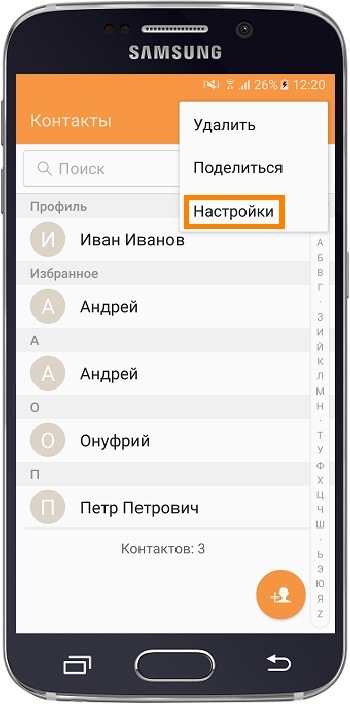
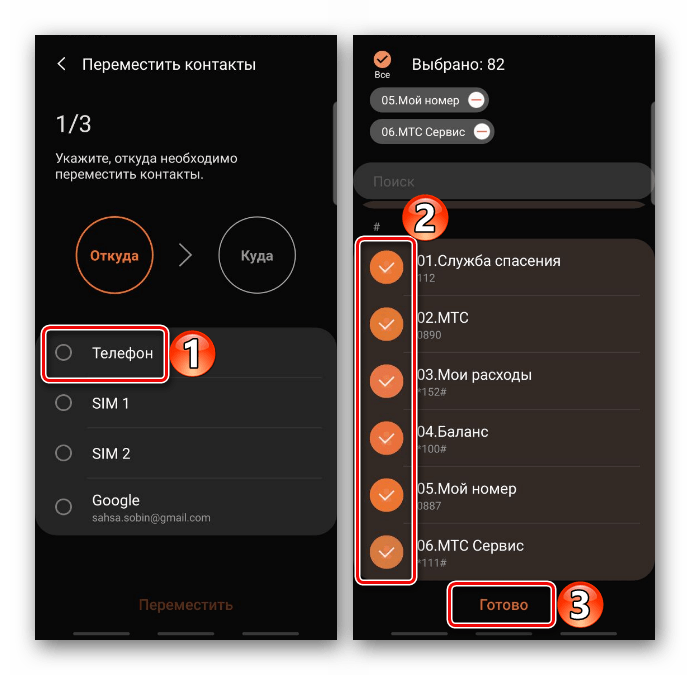
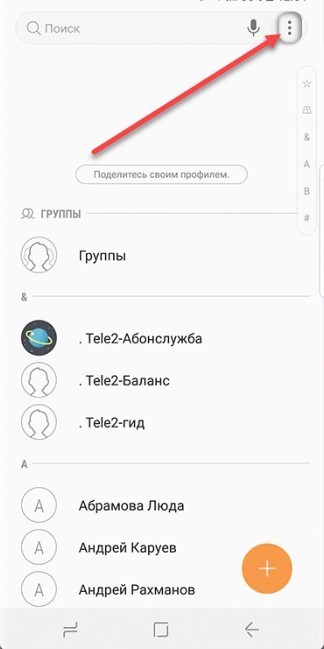
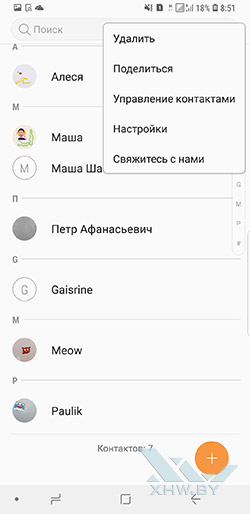
 Samsung для iPhone
Samsung для iPhone Ваш старый телефон с контактами должен быть «источником» слева, а телефон, который должен получать контакты, должен быть «местом назначения» справа.
Ваш старый телефон с контактами должен быть «источником» слева, а телефон, который должен получать контакты, должен быть «местом назначения» справа.